Page 1
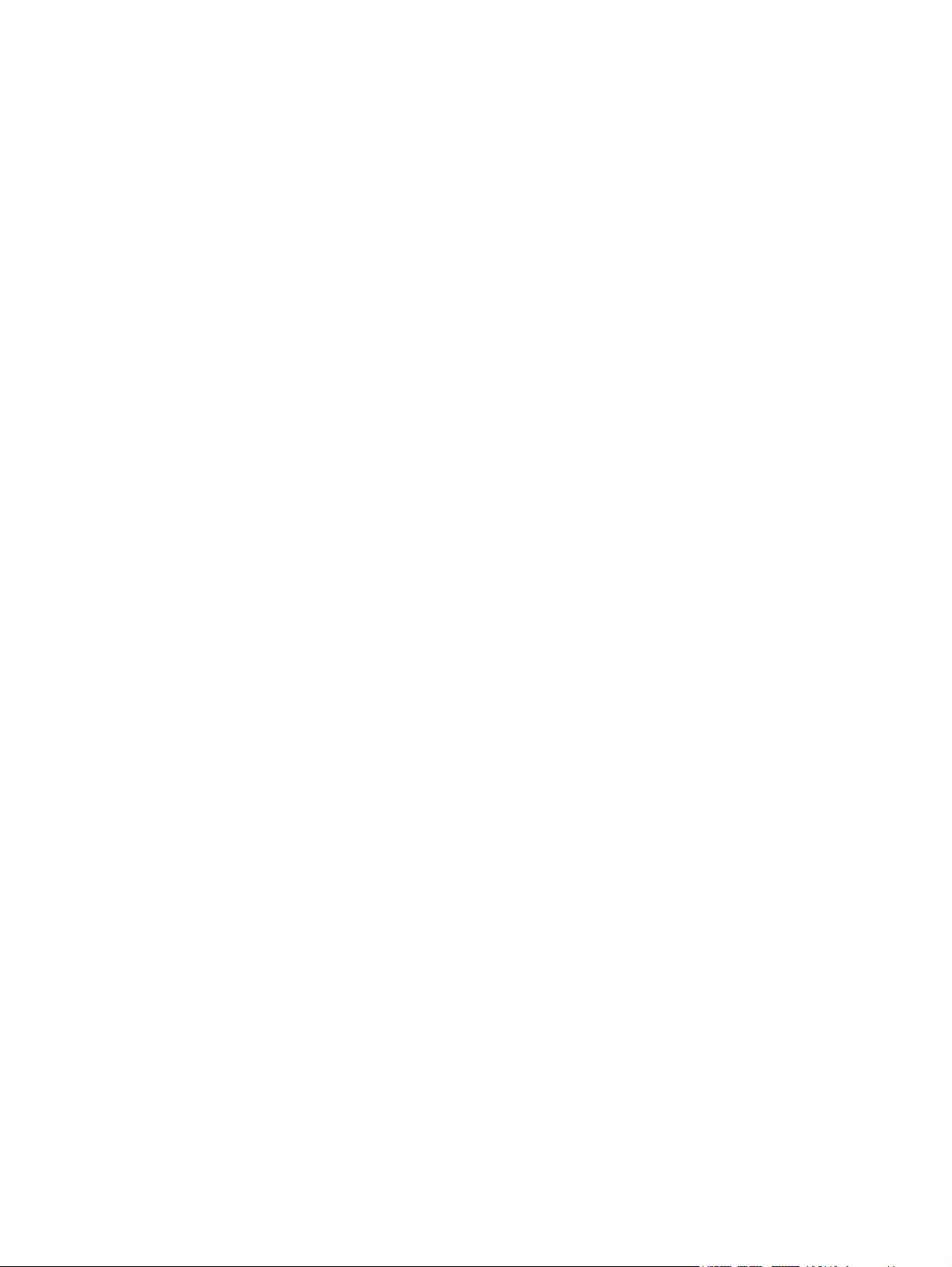
Gestion de l’alimentation
Manuel de l’utilisateur
Page 2
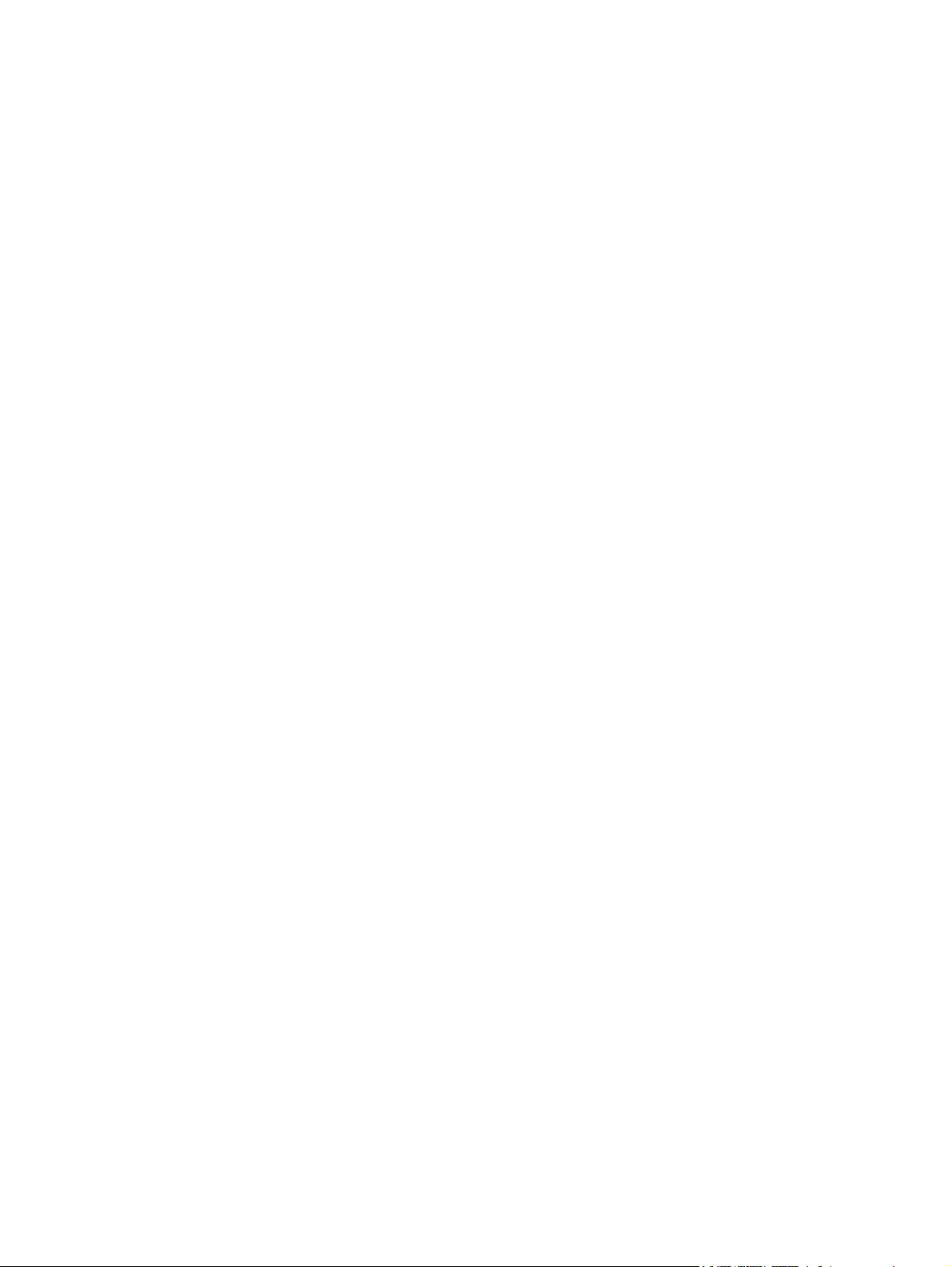
© Copyright 2008 Hewlett-Packard
Development Company, L.P.
Windows est une marque déposée de
Microsoft Corporation aux États-Unis.
Les informations contenues dans ce
document peuvent être modifiées sans
préavis. Les garanties relatives aux produits
et aux services HP sont décrites dans les
déclarations de garantie limitée expresse qui
les accompagnent. Aucun élément du
présent document ne peut être interprété
comme constituant une garantie
supplémentaire. HP ne saurait être tenu pour
responsable des erreurs ou omissions de
nature technique ou rédactionnelle qui
pourraient subsister dans le présent
document.
Première édition : Août 2008
Référence du document : 488357-051
Notice produit
Ce manuel de l'utilisateur décrit des
fonctions communes à la plupart des
modèles. Certaines fonctions peuvent ne
pas être disponibles sur votre ordinateur.
Page 3
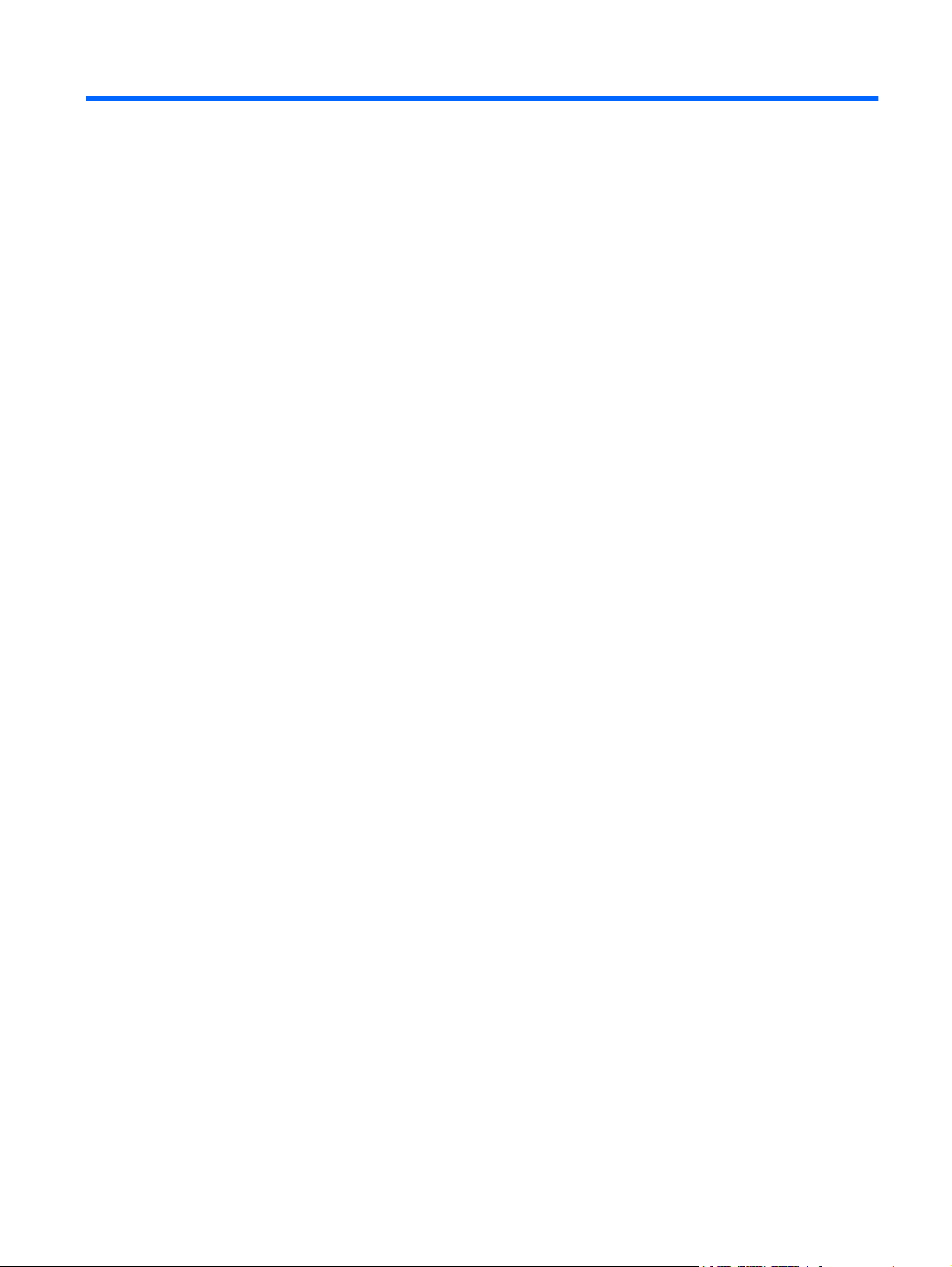
Sommaire
1 Emplacement des commandes et des voyants d'alimentation
2 Définition des options d’alimentation
Utilisation des états d’économie d’énergie ........................................................................................... 3
Activation et sortie du mode veille ....................................................................................... 3
Activation et sortie du mode veille prolongée ...................................................................... 4
Utilisation de la jauge de batterie ......................................................................................................... 5
Utilisation des modes de gestion de l’alimentation ............................................................................... 6
Affichage du mode d'alimentation actuel ............................................................................. 6
Sélection d'un mode d'alimentation différent ....................................................................... 6
Personnalisation des modes d'alimentation ........................................................................ 6
Définition d'une protection par mot de passe pour quitter la mise en veille ......................................... 7
3 Utilisation d'une alimentation secteur externe
Connexion de l'adaptateur secteur ....................................................................................................... 9
Test d'un adaptateur secteur .............................................................................................................. 10
4 Utilisation de l'alimentation de la batterie
Recherche d'informations sur la batterie dans la section Aide et support .......................................... 12
Affichage de la charge de batterie restante ........................................................................................ 12
Insertion ou retrait de la batterie ......................................................................................................... 13
Charge d'une batterie ......................................................................................................................... 14
Gestion des niveaux bas de batterie .................................................................................................. 15
Identification des niveaux bas de batterie .......................................................................... 15
Résolution d'un niveau bas de batterie .............................................................................. 16
Résolution d'un niveau bas de batterie lorsqu'une alimentation externe est
disponible .......................................................................................................... 16
Résolution d'un niveau bas de batterie lorsqu'une batterie chargée est
disponible .......................................................................................................... 16
Résolution d'un niveau bas de batterie lorsqu'aucune source d'alimentation
n'est disponible .................................................................................................. 16
Résolution d'un niveau bas de batterie lorsque l'ordinateur ne peut pas quitter
le mode veille prolongée ................................................................................... 16
Étalonnage d'une batterie .................................................................................................................. 17
Étape 1 : Charge complète de la batterie .......................................................................... 17
Étape 2 : Désactivation du mode veille ou veille prolongée .............................................. 17
Étape 3 : Décharge de la batterie ...................................................................................... 18
Étape 4 : Recharge complète de la batterie ...................................................................... 19
iii
Page 4
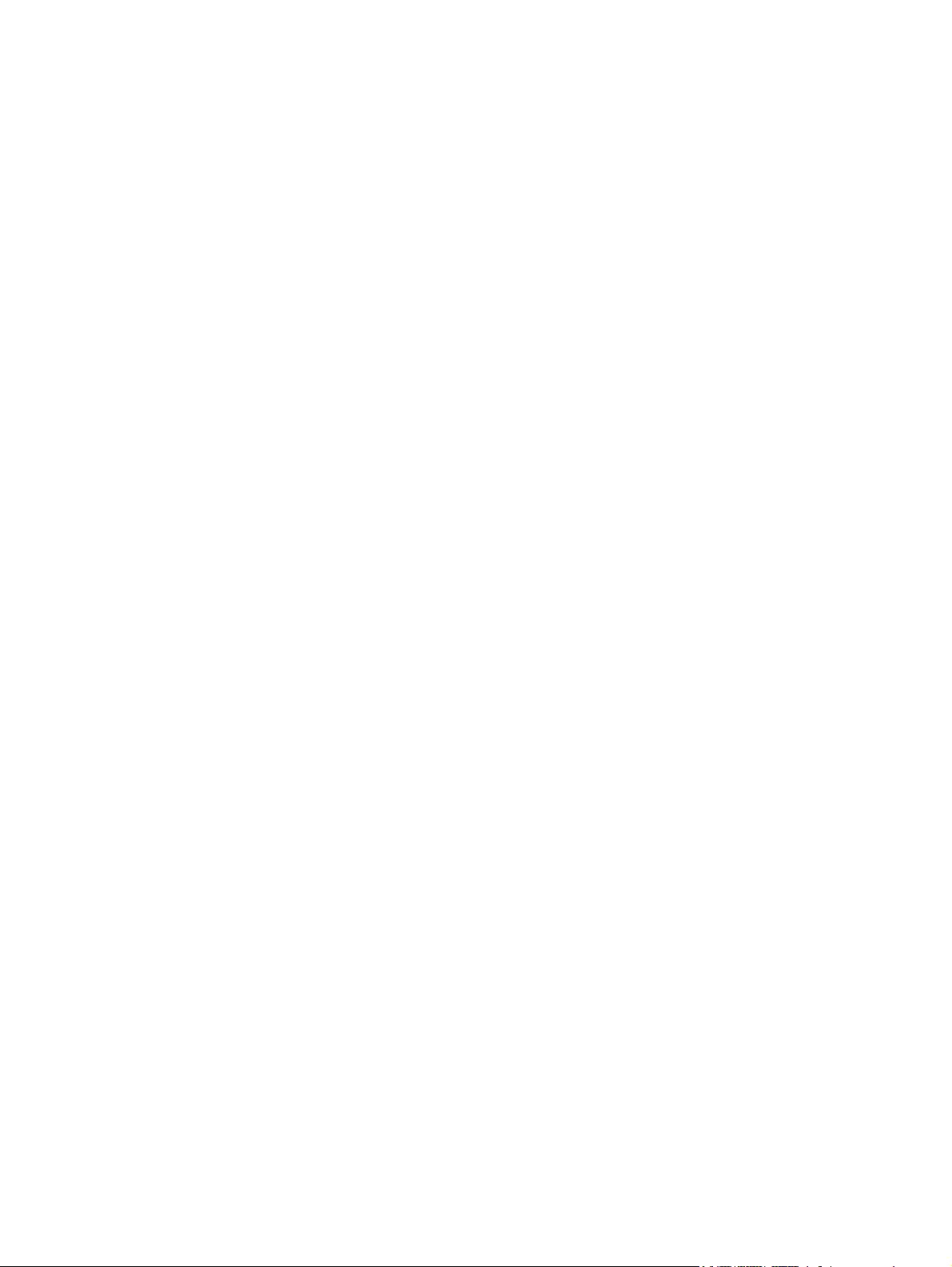
Étape 5 : Réactivation du mode veille ou veille prolongée ................................................ 19
Économie d'énergie de la batterie ...................................................................................................... 20
Stockage d'une batterie ...................................................................................................................... 21
Mise au rebut d'une batterie usagée .................................................................................................. 21
5 Arrêt de l'ordinateur
Index ................................................................................................................................................................... 23
iv
Page 5
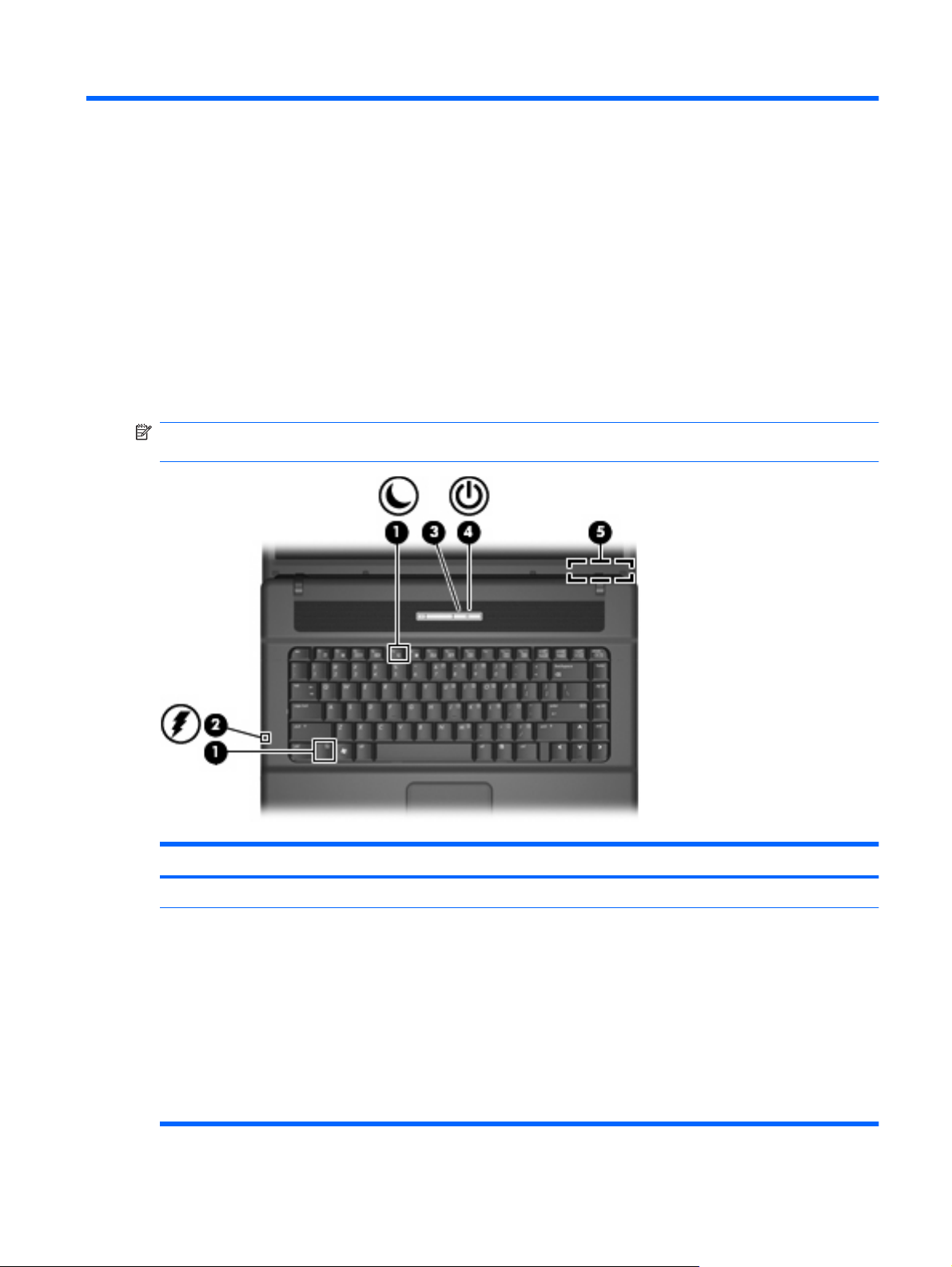
1 Emplacement des commandes et des
voyants d'alimentation
L'illustration et le tableau suivants identifient et décrivent les emplacements des commandes et des
voyants d'alimentation.
REMARQUE : Votre ordinateur peut être légèrement différent du modèle représenté dans cette
section.
Composant Description
(1) fn+f5 Active le mode veille.
(2) Voyant de la batterie
Orange : La batterie est en cours de charge.
●
Turquoise : La batterie est presque complètement chargée.
●
Orange clignotant : Une batterie, qui est l'unique source
●
d'alimentation, a atteint un niveau bas de charge. Lorsque la
charge de la batterie atteint un niveau critique, son voyant
commence à clignoter rapidement.
Éteint : Si l'ordinateur est connecté à une source
●
d'alimentation externe, le voyant s'éteint lorsque toutes les
batteries de l'ordinateur sont complètement chargées. S'il
n'est pas connecté à une source d'alimentation externe, le
1
Page 6
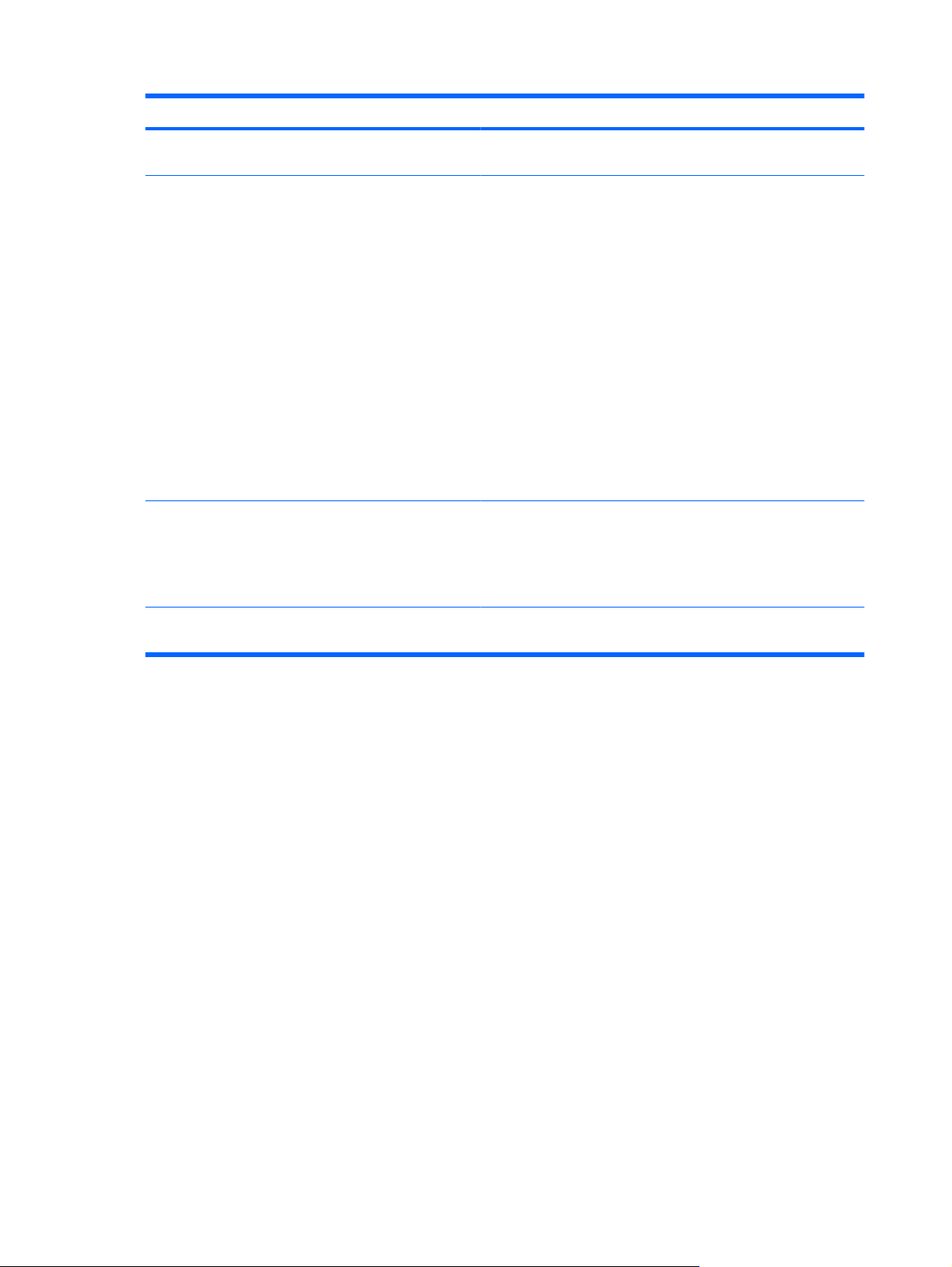
Composant Description
voyant ne s'éteint que lorsque la charge de la batterie atteint
un niveau critique.
(3) Interrupteur d'alimentation
(4) Voyant d'alimentation
(5) Interrupteur d'écran interne Éteint l'affichage si l'écran est fermé alors que l'ordinateur est sous
Lorsque l'ordinateur est hors tension, appuyez sur ce bouton
●
pour le mettre sous tension.
Lorsque l'ordinateur est sous tension, appuyez sur ce bouton
●
pour activer le mode veille prolongée.
Lorsque l'ordinateur est en mode veille, appuyez brièvement
●
sur ce bouton pour quitter ce mode.
Lorsque l'ordinateur est en mode veille prolongée, appuyez
●
brièvement sur ce bouton pour quitter ce mode.
Si l'ordinateur cesse de répondre et que vous ne parvenez pas à
l'éteindre à l'aide des procédures d'arrêt Windows®, appuyez sur
l'interrupteur d'alimentation pendant au moins 5 secondes pour le
mettre hors tension.
Pour plus d'informations sur les paramètres d'alimentation,
sélectionnez Démarrer > Panneau de configuration > Système
et maintenance > Options d'alimentation.
Allumé : L'ordinateur est sous tension.
●
Clignotant : L'ordinateur est en mode veille.
●
Éteint : L'ordinateur est hors tension ou en mode veille
●
prolongée.
tension.
2 Chapitre 1 Emplacement des commandes et des voyants d'alimentation
Page 7
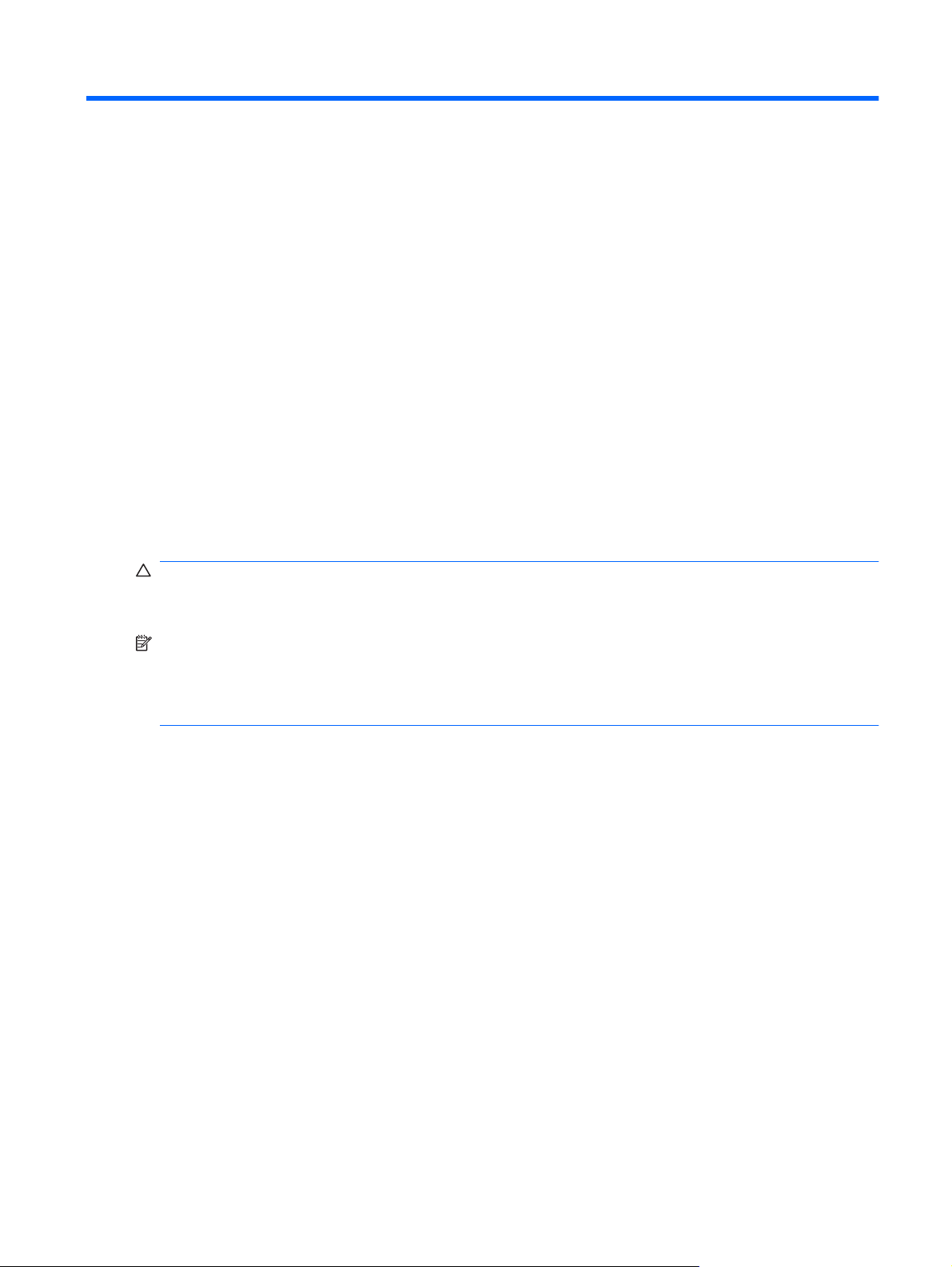
2 Définition des options d’alimentation
Utilisation des états d’économie d’énergie
L'ordinateur est doté de deux états d'économie d'énergie activés en usine : veille et veille prolongée.
Lorsque vous activez le mode veille, les voyants d'alimentation clignotent et l'écran s'occulte. Votre
travail est enregistré en mémoire, ce qui vous permet de quitter le mode veille plus rapidement que de
sortir du mode veille prolongée. Si l'ordinateur est en mode veille pendant une période prolongée ou
que la batterie atteint un niveau de charge critique en mode veille, l'ordinateur active le mode veille
prolongée.
Lorsque le mode veille prolongée est activé, votre travail est enregistré dans un fichier de veille
prolongée stocké sur le disque dur et l'ordinateur s'éteint.
ATTENTION : Pour éviter tout risque d'altération audio ou vidéo, de perte de fonctionnalité de lecture
audio ou vidéo ou de perte d'informations, n'activez pas le mode veille ou veille prolongée pendant la
lecture ou la gravure d'un disque ou d'une carte multimédia externe.
REMARQUE : Il est impossible d'établir des communications réseau ou d'exécuter les fonctions de
l'ordinateur lorsque ce dernier est en mode veille ou veille prolongée.
REMARQUE : Lorsque HP 3D DriveGuard parque une unité, l'ordinateur n'active pas le mode veille
ou veille prolongée et l'affichage s'éteint.
Activation et sortie du mode veille
Le système est configuré en usine pour activer le mode veille après 15 minutes d'inactivité lors d'un
fonctionnement sur batterie et après 30 minutes d'inactivité lors d'un fonctionnement sur une
alimentation externe.
Les paramètres d'alimentation et les délais peuvent être modifiés dans les options d'alimentation du
Panneau de configuration Windows®.
Lorsque l'ordinateur est sous tension, vous pouvez activer le mode veille de l'une des manières
suivantes :
Appuyez sur fn+f5.
●
Cliquez sur Démarrer, puis sur le bouton Alimentation.
●
Cliquez sur Démarrer, cliquez sur la flèche en regard du bouton Verrouiller, puis cliquez sur
●
Veille.
Pour quitter le mode veille :
Appuyez sur l’interrupteur d’alimentation.
▲
Utilisation des états d’économie d’énergie 3
Page 8
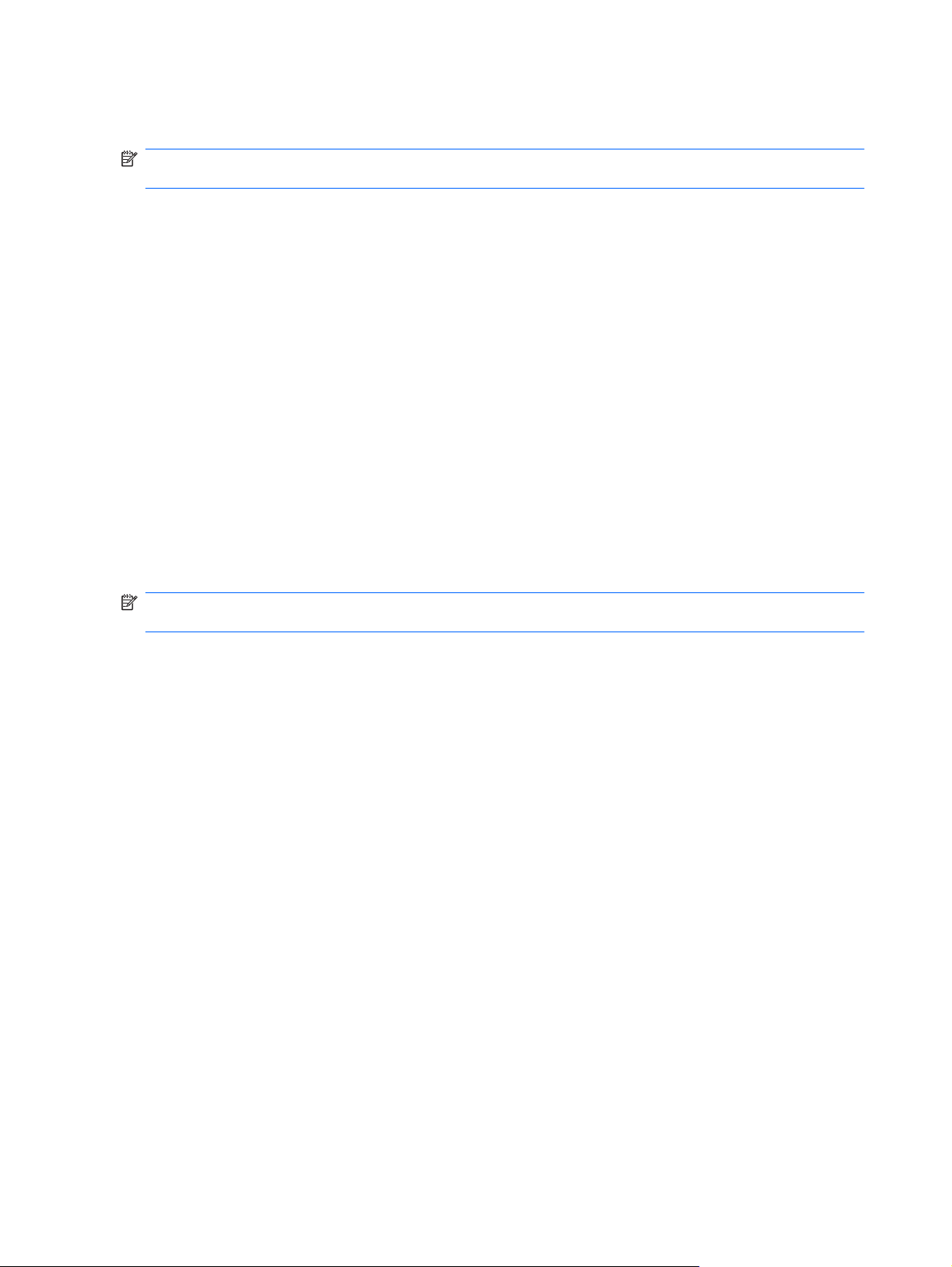
Lorsque l'ordinateur quitte le mode veille, les voyants d'alimentation s'allument et votre travail est
restauré à l'écran à l'endroit où vous vous êtes arrêté.
REMARQUE : Si vous avez défini un mot de passe pour quitter le mode veille, vous devez le saisir
pour pouvoir afficher votre travail à l'écran.
Activation et sortie du mode veille prolongée
Le système est configuré en usine pour activer le mode veille prolongée après 1 080 minutes (18 heures)
d'inactivité lors d'un fonctionnement sur batterie, après 1,080 minutes (18 heures) d'inactivité lors d'un
fonctionnement sur une alimentation externe, ou lorsque la batterie atteint un niveau critique.
Les paramètres d'alimentation et les délais peuvent être modifiés dans les options d'alimentation du
Panneau de configuration Windows.
Pour activer le mode veille prolongée :
1. Cliquez sur Démarrer, puis cliquez sur la flèche en regard du bouton Verrouiller.
2. Cliquez sur Mettre en veille prolongée.
Pour quitter le mode veille prolongée :
Appuyez sur l’interrupteur d’alimentation.
▲
Les voyants d'alimentation s'allument et votre travail est restauré à l'écran à l'endroit où vous vous êtes
arrêté.
REMARQUE : Si vous avez défini un mot de passe pour sortir l'ordinateur du mode veille prolongée,
vous devez entrer votre mot de passe Windows pour que votre travail s'affiche à l'écran.
4 Chapitre 2 Définition des options d’alimentation
Page 9
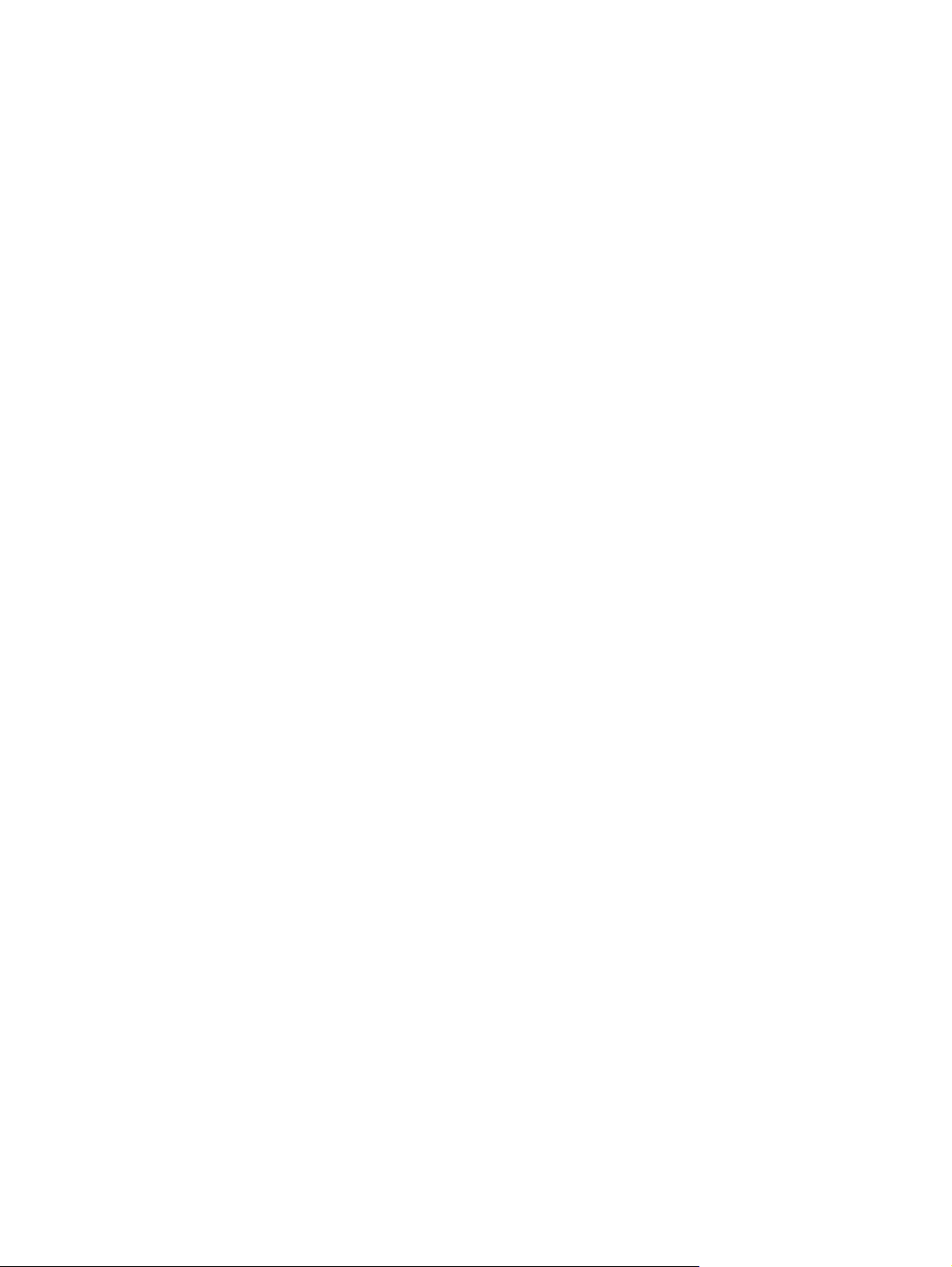
Utilisation de la jauge de batterie
La jauge de batterie est située dans la zone de notification, à l'extrémité droite de la barre des tâches.
La jauge de batterie permet d'accéder rapidement aux paramètres d'alimentation, de visualiser la charge
restante de la batterie, ainsi que de sélectionner un mode d'alimentation différent.
Pour afficher le pourcentage de charge restante de la batterie et le mode d'alimentation actuel,
●
déplacez le curseur sur l'icône de jauge de batterie.
Pour accéder aux options d'alimentation, ou pour modifier le mode d'alimentation, cliquez sur
●
l'icône de jauge de batterie et sélectionnez un élément dans la liste.
Différentes icônes de jauge de batterie indiquent si l'ordinateur fonctionne sur batterie ou sur une
alimentation externe. L'icône affiche également un message si la batterie atteint un niveau de charge
critique.
Pour masquer ou afficher l'icône de jauge de batterie :
1. Cliquez avez le bouton droit sur la barre des tâches, puis cliquez sur Propriétés.
2. Cliquez sur l'onglet Zone de notification.
3. Sous Icônes système, désactivez la case Alimentation pour masquer l'icône de jauge de batterie,
ou cochez la case Alimentation pour afficher l'icône.
4. Cliquez sur OK.
Utilisation de la jauge de batterie 5
Page 10

Utilisation des modes de gestion de l’alimentation
Un mode d'alimentation est un ensemble de paramètres système qui gèrent la manière dont l'ordinateur
utilise l'alimentation. Les modes d'alimentation peuvent vous aider à économiser l'énergie ou à optimiser
les performances.
Vous pouvez modifier des paramètres de mode d'alimentation ou créer votre propre mode
d'alimentation.
Affichage du mode d'alimentation actuel
Déplacez le curseur sur l'icône de jauge de batterie située dans la zone de notification, à l'extrémité
▲
droite de la barre des tâches.
– ou –
Sélectionnez Démarrer > Panneau de configuration > Système et maintenance > Options
d'alimentation.
Sélection d'un mode d'alimentation différent
Cliquez sur l'icône de jauge de batterie dans la zone de notification, puis sélectionnez un mode
▲
d'alimentation dans la liste.
– ou –
Sélectionnez Démarrer > Panneau de configuration > Système et maintenance > Options
d'alimentation, puis sélectionnez un mode d'alimentation dans la liste.
Personnalisation des modes d'alimentation
1. Cliquez sur l'icône de jauge de batterie dans la zone de notification, puis sur Autres options
d'alimentation.
– ou –
Sélectionnez Démarrer > Panneau de configuration > Système et maintenance > Options
d'alimentation.
2. Sélectionnez un mode d'alimentation, puis cliquez sur Modifier les paramètres du plan.
3. Modifiez les paramètres Éteindre l'écran et Mettre l'ordinateur en veille suivant les besoins.
4. Pour modifier des paramètres supplémentaires, cliquez sur Modifier les paramètres
d'alimentation avancés et apportez vos modifications.
6 Chapitre 2 Définition des options d’alimentation
Page 11
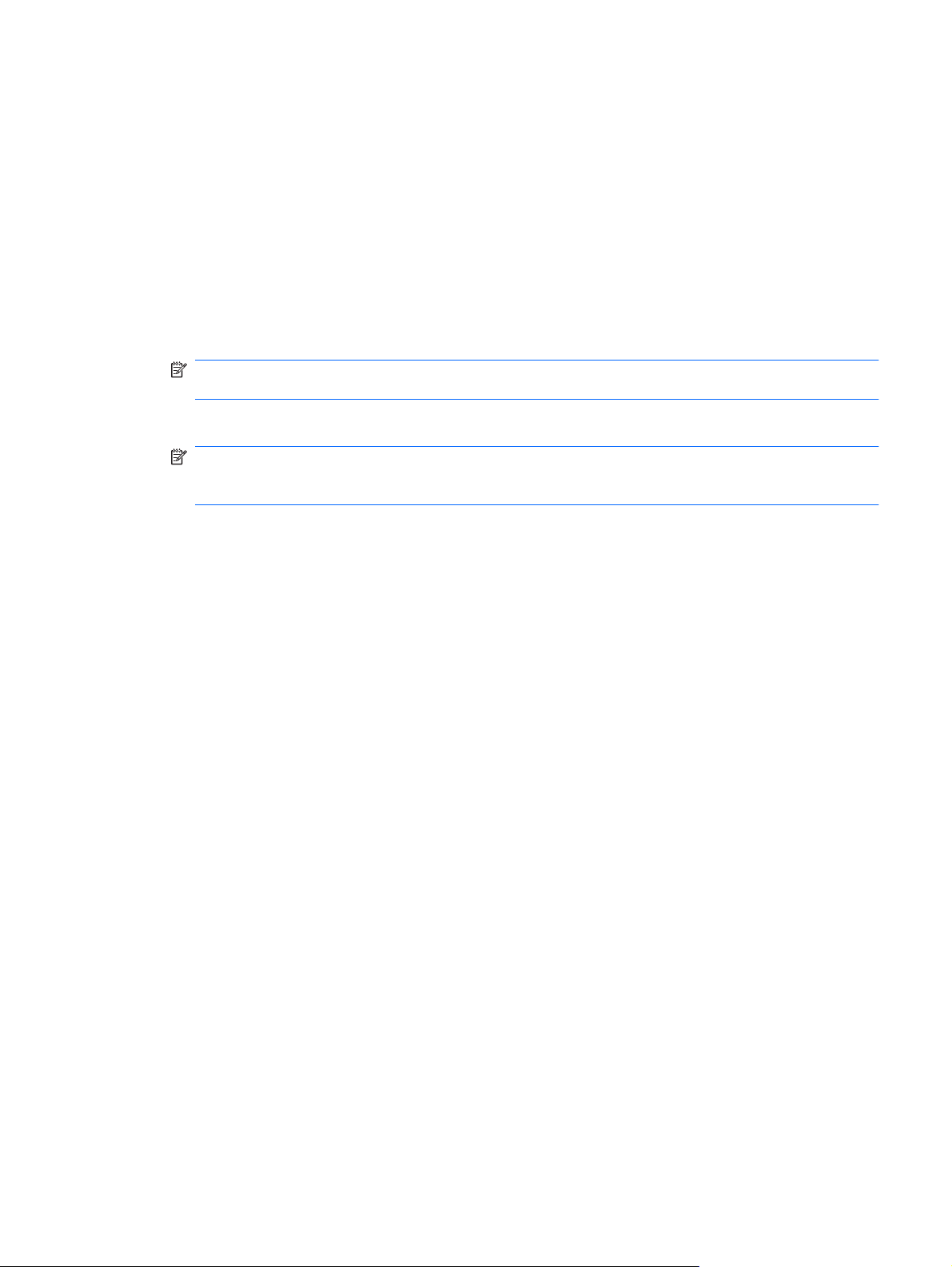
Définition d'une protection par mot de passe pour quitter la mise en veille
Pour configurer l'ordinateur afin de demander un mot de passe lorsqu'il quitte le mode veille ou veille
prolongée, procédez comme suit :
1. Sélectionnez Démarrer > Panneau de configuration > Système et maintenance > Options
d'alimentation.
2. Dans le volet gauche, cliquez sur Demander un mot de passe pour sortir de la mise en
veille.
3. Cliquez sur Modifier des paramètres actuellement non disponibles.
REMARQUE : Si la fonction Contrôle du compte utilisateur vous y invite, cliquez sur
Continuer.
4. Cliquez sur Exiger un mot de passe (recommandé).
REMARQUE : Si vous souhaitez créer un mot de passe pour votre compte ou modifier le mot de
passe existant, cliquez sur Créer ou modifier le mot de passe de votre compte utilisateur, puis
suivez les instructions à l'écran. Passez à l'étape 5 pour ne pas créer de mot de passe.
5. Cliquez sur Enregistrer les modifications.
Définition d'une protection par mot de passe pour quitter la mise en veille 7
Page 12
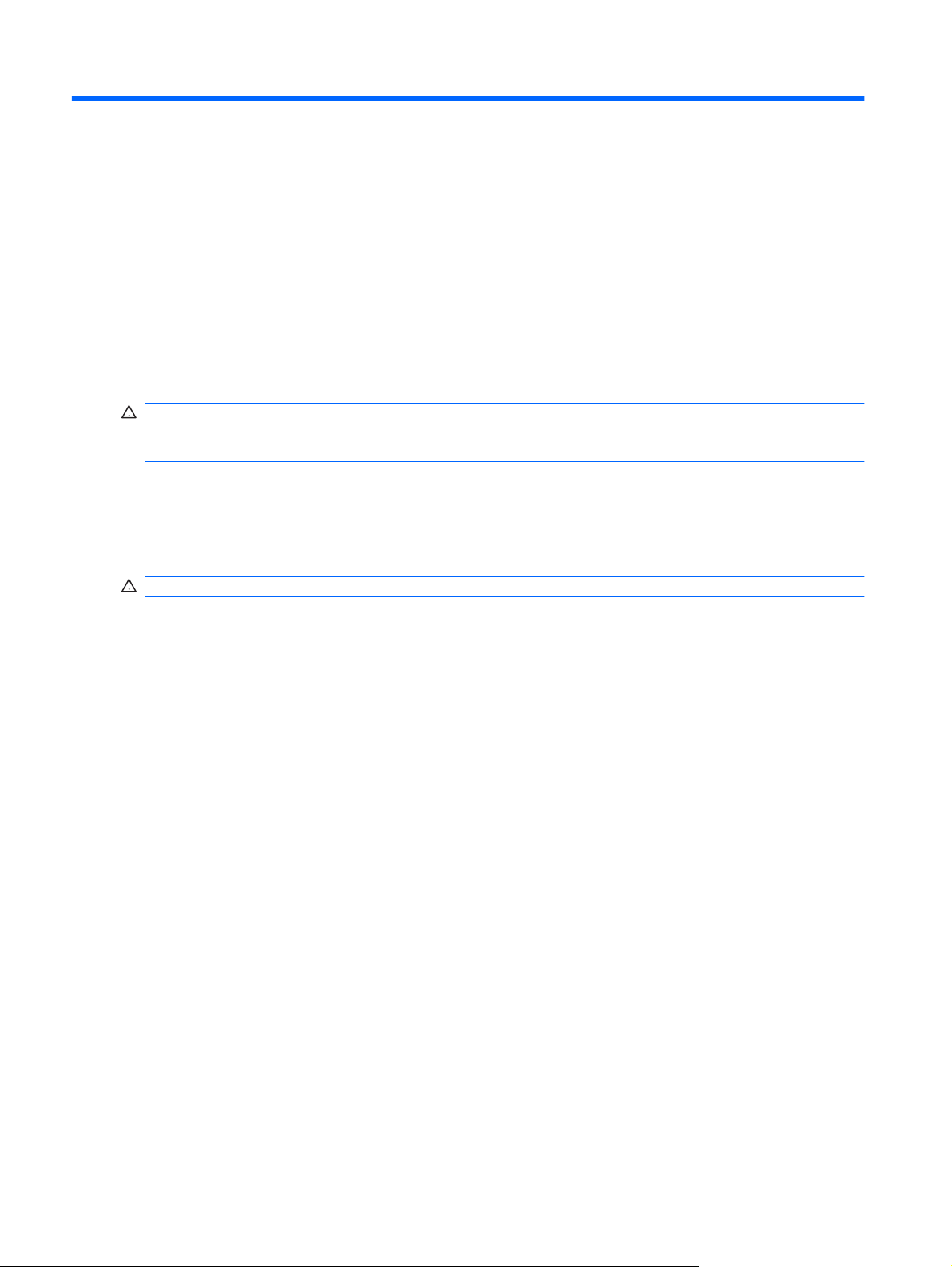
3 Utilisation d'une alimentation secteur
externe
L'alimentation secteur externe est fournie via l'un des dispositifs ci-dessous :
AVERTISSEMENT ! Pour limiter les problèmes de sécurité potentiels, utilisez uniquement
l'adaptateur secteur fourni avec l'ordinateur, un adaptateur secteur de remplacement fourni par HP ou
un adaptateur secteur compatible acheté auprès de HP.
Adaptateur secteur approuvé
●
Station d'accueil en option
●
Connectez l'ordinateur à une alimentation secteur externe dans l'une des conditions suivantes :
AVERTISSEMENT ! Ne chargez pas la batterie de l'ordinateur lorsque vous êtes à bord d'un avion.
Chargement ou étalonnage d'une batterie
●
Installation ou modification du logiciel système
●
Gravure d'informations sur un CD ou un DVD
●
Lorsque vous connectez l'ordinateur à une alimentation secteur externe, les événements suivants se
produisent :
La batterie commence à se charger.
●
Si l'ordinateur est sous tension, l'icône de jauge de batterie située dans la zone de notification
●
change d'aspect.
Lorsque vous déconnectez l'alimentation secteur externe, les événements suivants se produisent :
L'ordinateur bascule sur l'alimentation par batterie.
●
La luminosité de l'affichage est automatiquement réduite pour prolonger la durée de vie de la
●
batterie. Pour augmenter la luminosité de l'affichage, appuyez sur la touche d'activation fn+f8 ou
reconnectez l'adaptateur secteur.
8 Chapitre 3 Utilisation d'une alimentation secteur externe
Page 13
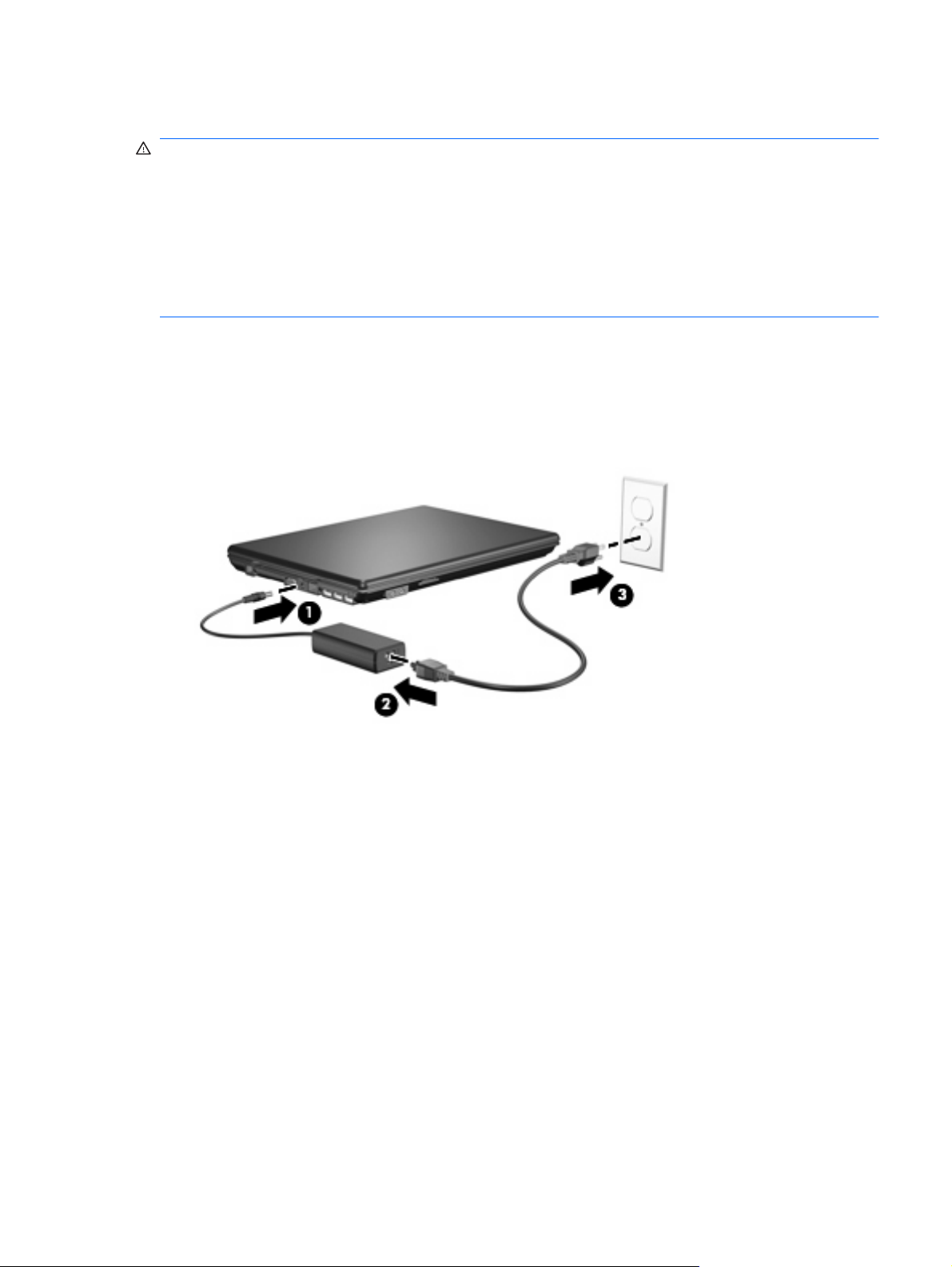
Connexion de l'adaptateur secteur
AVERTISSEMENT ! Pour réduire le risque de choc électrique ou de détérioration de l'équipement :
Branchez le cordon d'alimentation sur une prise secteur facilement accessible.
Coupez l'alimentation de l'ordinateur en débranchant le cordon d'alimentation de la prise secteur (plutôt
que de l'ordinateur).
Si l'ordinateur est fourni avec une fiche tripolaire, branchez le cordon sur une prise électrique tripolaire
reliée à la terre. Ne désactivez pas la broche de mise à la terre du cordon d'alimentation, par exemple
en utilisant un adaptateur à 2 broches. Elle constitue un élément de sécurité essentiel.
Pour connecter l'ordinateur à une alimentation secteur externe :
1. Branchez le câble de l'adaptateur secteur sur le connecteur d'alimentation (1) de l'ordinateur.
2. Branchez le cordon d'alimentation sur l'adaptateur secteur (2).
3. Branchez l'autre extrémité du cordon d'alimentation sur une prise secteur (3).
Connexion de l'adaptateur secteur 9
Page 14
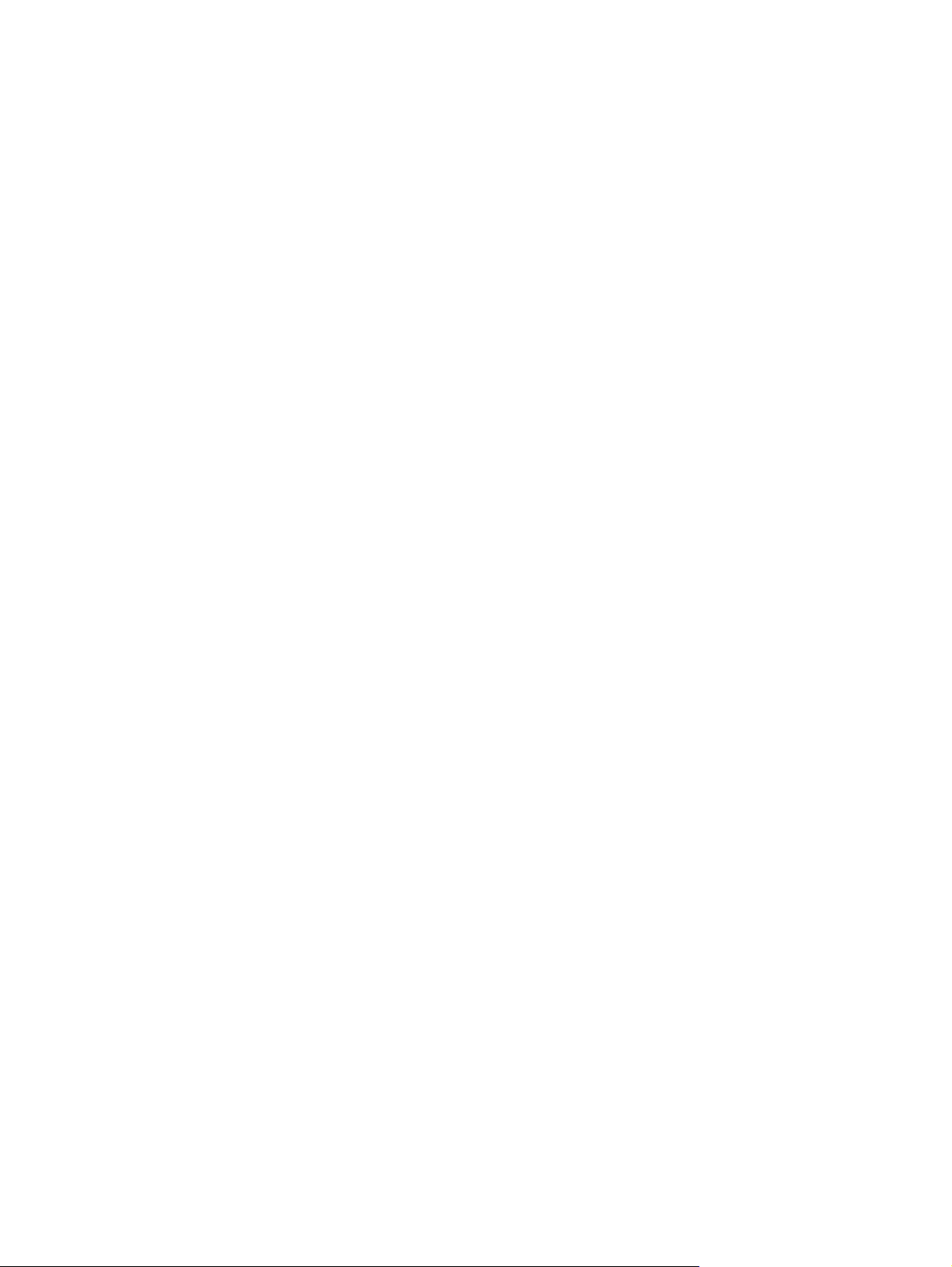
Test d'un adaptateur secteur
Testez l'adaptateur secteur si l'ordinateur présente l'un des symptômes suivants :
L'ordinateur ne s'allume pas lorsqu'il est branché sur l'adaptateur secteur et sur une source
●
d'alimentation externe.
L'écran ne s'allume pas lorsque l'ordinateur est branché sur l'adaptateur secteur et sur une source
●
d'alimentation externe.
Le voyant d'alimentation est éteint lorsque l'ordinateur est branché sur l'adaptateur secteur et sur
●
une source d'alimentation externe.
Pour tester l'adaptateur secteur :
1. Retirez la batterie de l'ordinateur.
2. Reliez l'adaptateur secteur à l'ordinateur et à une prise secteur.
3. Mettez l'ordinateur sous tension.
Si le voyant d'alimentation s'allume, l'adaptateur secteur fonctionne correctement.
●
Si le voyant d'alimentation reste éteint, l'adaptateur secteur ne fonctionne pas, et vous devez
●
le remplacer.
Contacter le support technique HP pour obtenir des informations sur le remplacement d'un
adaptateur secteur.
10 Chapitre 3 Utilisation d'une alimentation secteur externe
Page 15
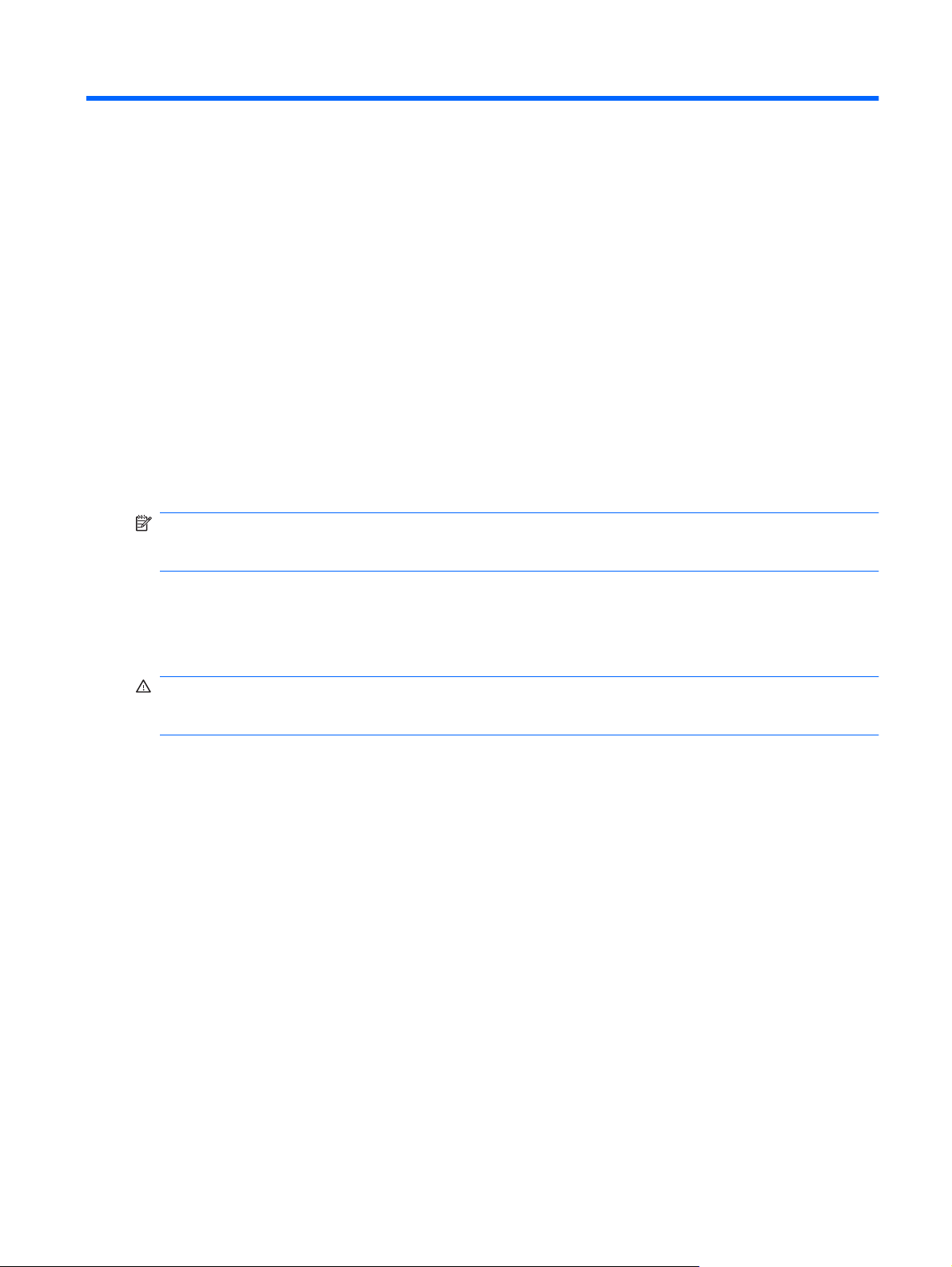
4 Utilisation de l'alimentation de la
batterie
Lorsque l'ordinateur contient une batterie chargée et qu'il n'est pas connecté à une alimentation externe,
il est alimenté par la batterie. Lorsque l'ordinateur est connecté à une alimentation secteur externe, il
fonctionne sous celle-ci.
Si l'ordinateur est alimenté par une alimentation secteur externe par l'intermédiaire d'un adaptateur
secteur externe et qu'il contient une batterie chargée, il passe sur batterie dès que l'adaptateur secteur
est déconnecté de l'ordinateur.
REMARQUE : La luminosité de l'affichage est réduite pour prolonger la durée de vie de la batterie
lorsque vous déconnectez l'alimentation secteur. Pour augmenter la luminosité de l'affichage, utilisez
la touche d'activation fn+f8 ou reconnectez l'adaptateur secteur.
C'est votre manière de travailler qui détermine s'il faut laisser la batterie dans l'ordinateur ou la stocker.
La première option permet de recharger la batterie chaque fois que l'ordinateur est connecté au secteur
et également de protéger votre travail en cas de perte de tension. Toutefois, une batterie se décharge
lentement lorsque l'ordinateur est hors tension et qu'il est déconnecté de toute alimentation externe.
AVERTISSEMENT ! Pour réduire les risques de sécurité potentiels, n'utilisez que la batterie fournie
avec l'ordinateur, une batterie de rechange fournie par HP ou une batterie compatible achetée auprès
de HP.
La durée de vie d'une batterie d'ordinateur varie en fonction des paramètres de gestion de l'alimentation,
des applications exécutées sur l'ordinateur, de la luminosité de l'affichage, des périphériques externes
connectés à l'ordinateur, ainsi que d'autres facteurs.
11
Page 16

Recherche d'informations sur la batterie dans la section Aide et support
Vous trouverez les outils et les informations suivantes dans la partie réservée à la batterie au sein du
centre d'apprentissage de la section Aide et support :
Outil Contrôle de la batterie permettant de tester les performances d'une batterie
●
Informations sur l'étalonnage, la gestion de l'alimentation, mais aussi concernant l'entretien et le
●
stockage afin d'optimiser la durée de vie d'une batterie
Informations sur les types, spécifications, cycles de vie et capacités des batteries
●
Pour accéder aux informations sur la batterie :
Sélectionnez Démarrer > Aide et support > Centre d'apprentissage > Informations sur la
▲
batterie.
Affichage de la charge de batterie restante
Déplacez le curseur sur l'icône de jauge de batterie située dans la zone de notification, à l'extrémité
▲
droite de la barre des tâches.
– ou –
Affichez le nombre estimé de minutes de charge de batterie restante dans le Centre de mobilité
Windows :
Cliquez sur l'icône de jauge de batterie, puis sur Centre de mobilité Windows.
▲
– ou –
Sélectionnez Démarrer > Panneau de configuration > Mobile PC > Centre de mobilité
Windows.
La durée indique le temps de fonctionnement approximatif restant, si l'énergie fournie par la
batterie reste au même niveau. Ainsi, le temps restant diminue lors de la lecture d'un DVD,
alors qu'il augmente à l'arrêt de la lecture du DVD.
12 Chapitre 4 Utilisation de l'alimentation de la batterie
Page 17

Insertion ou retrait de la batterie
ATTENTION : Le retrait d'une batterie, qui est l'unique source d'alimentation, peut entraîner une perte
d'informations. Pour éviter toute perte de données, activez le mode veille prolongée ou mettez
l'ordinateur hors tension via Windows avant de retirer la batterie.
Pour insérer la batterie :
1. Retournez l'ordinateur sur une surface plane avec le compartiment de batterie orienté vers vous.
2. Insérez la batterie dans son compartiment (1) jusqu'à ce qu'elle soit en place.
Les loquets de verrouillage de la batterie (2) verrouillent automatiquement la batterie.
Pour retirer la batterie :
1. Retournez l'ordinateur sur une surface plane avec le compartiment de batterie orienté vers vous.
2. Faites glisser les loquets de dégagement de la batterie (1) pour déverrouiller celle-ci.
3. Retirez la batterie (2).
Insertion ou retrait de la batterie 13
Page 18

Charge d'une batterie
AVERTISSEMENT ! Ne chargez pas la batterie de l'ordinateur lorsque vous êtes à bord d'un avion.
La batterie se charge lorsque l'ordinateur est branché sur une alimentation externe via l'adaptateur
secteur, sur un adaptateur d'alimentation en option, sur un dispositif d'extension en option ou sur une
station d'accueil en option.
La batterie se charge que l'ordinateur soit allumé ou éteint, mais la charge est plus rapide lorsque
l'ordinateur est hors tension.
La charge peut prendre plus de temps si la batterie est neuve, si elle n'a pas été utilisée pendant deux
semaines ou plus ou si sa température est nettement supérieure ou inférieure à la température
ambiante.
Pour prolonger la durée de vie de la batterie et optimiser la précision des indicateurs de charge, suivez
ces instructions :
Si vous chargez une batterie neuve, chargez-la entièrement avant de mettre l'ordinateur sous
●
tension.
Chargez la batterie jusqu'à ce que son voyant s'éteigne.
●
REMARQUE : Si l'ordinateur est sous tension durant la charge de la batterie, la jauge de batterie
située dans la zone de notification peut afficher une charge de 100 % avant que la batterie ne soit
complètement chargée.
Laissez la batterie se décharger au-dessous de 5 % de sa charge totale via une utilisation normale
●
avant de la recharger.
Si la batterie n'a pas été utilisée pendant un ou plusieurs mois, ne vous contentez pas de la charger,
●
mais pensez à l'étalonner.
Le voyant de la batterie indique l'état de charge comme suit :
Orange : La batterie est en cours de charge.
●
Turquoise : La batterie est presque complètement chargée.
●
Orange clignotant : Une batterie, qui est l'unique source d'alimentation, a atteint un niveau bas de
●
charge. Lorsque la charge de la batterie atteint un niveau critique, son voyant commence à clignoter
rapidement.
Éteint : Si l'ordinateur est connecté à une source d'alimentation externe, le voyant s'éteint lorsque
●
toutes les batteries de l'ordinateur sont complètement chargées. S'il n'est pas connecté à une
source d'alimentation externe, le voyant ne s'éteint que lorsque la charge de la batterie atteint un
niveau critique.
14 Chapitre 4 Utilisation de l'alimentation de la batterie
Page 19

Gestion des niveaux bas de batterie
Cette section fournit des informations sur les alertes et les réponses système définies en usine.
Certaines alertes et réponses système à des niveaux bas de batterie peuvent être modifiées à l'aide
des options d'alimentation dans le Panneau de configuration Windows. Les préférences définies via les
options d'alimentation n'affectent pas les voyants.
Identification des niveaux bas de batterie
Lorsqu'une batterie, qui est l'unique source d'alimentation de l'ordinateur, atteint un niveau bas de
charge, le voyant de la batterie clignote.
Lorsqu’un niveau bas de batterie n’est pas corrigé, l’ordinateur entre dans un niveau critique de charge
et le voyant de la batterie commence à clignoter rapidement.
L'ordinateur résout un niveau critique de batterie en procédant aux actions suivantes :
Si le mode veille prolongée est activé et que l’ordinateur est sous tension ou en mode veille, le
●
mode veille prolongée est activé.
Si le mode veille prolongée est désactivé et que l’ordinateur est sous tension ou en mode veille,
●
l’ordinateur reste brièvement en mode veille avant de s’éteindre. Les données non enregistrées
sont alors perdues.
Gestion des niveaux bas de batterie 15
Page 20

Résolution d'un niveau bas de batterie
ATTENTION : Pour éviter tout risque de perte d'informations lorsque l'ordinateur atteint un niveau
critique de batterie et a activé le mode veille prolongée, ne rétablissez pas l'alimentation tant que les
voyants d'alimentation sont allumés.
Résolution d'un niveau bas de batterie lorsqu'une alimentation externe est disponible
Connectez l'un des périphériques suivants :
▲
Adaptateur secteur
●
Dispositif d'extension ou d'accueil en option
●
Adaptateur d'alimentation en option
●
Résolution d'un niveau bas de batterie lorsqu'une batterie chargée est disponible
1. Éteignez l'ordinateur ou activez le mode veille prolongée.
2. Retirez la batterie déchargée, puis insérez une batterie chargée.
3. Mettez l'ordinateur sous tension.
Résolution d'un niveau bas de batterie lorsqu'aucune source d'alimentation n'est disponible
Activez le mode veille prolongée.
▲
– ou –
Enregistrez votre travail et arrêtez l'ordinateur.
Résolution d'un niveau bas de batterie lorsque l'ordinateur ne peut pas quitter le mode
veille prolongée
Lorsque l'ordinateur ne dispose pas d'une puissance suffisante pour quitter le mode veille prolongée,
procédez comme suit :
1. Insérez une batterie chargée ou connectez l'ordinateur à une alimentation externe.
2. Quittez le mode veille prolongée en appuyant sur l’interrupteur d’alimentation.
16 Chapitre 4 Utilisation de l'alimentation de la batterie
Page 21

Étalonnage d'une batterie
Vous devez étalonner une batterie dans les cas suivants :
Lorsque les affichages de charge de batterie semblent inexacts
●
Lorsque vous constatez une variation importante dans la durée de fonctionnement de la batterie
●
Même en cas d'utilisation intense, il n'est normalement pas nécessaire d'étalonner une batterie plus
d'une fois par mois. Il est également inutile d'étalonner une batterie neuve.
Étape 1 : Charge complète de la batterie
AVERTISSEMENT ! Ne chargez pas la batterie de l'ordinateur lorsque vous êtes à bord d'un avion.
REMARQUE : La batterie se charge que l'ordinateur soit allumé ou éteint, mais la charge est plus
rapide lorsque l'ordinateur est hors tension.
Pour charger complètement la batterie :
1. Insérez la batterie dans l'ordinateur.
2. Connectez l'ordinateur à un adaptateur secteur, à un adaptateur d'alimentation en option, à un
dispositif d'extension en option ou à une station d'accueil en option, puis branchez l'adaptateur ou
le périphérique sur une alimentation externe.
Le voyant de la batterie s'allume sur l'ordinateur.
3. Laissez l'ordinateur branché sur la source d'alimentation externe jusqu'à ce que la batterie soit
complètement chargée.
Le voyant de la batterie s'éteint sur l'ordinateur.
Étape 2 : Désactivation du mode veille ou veille prolongée
1. Cliquez sur l'icône de jauge de batterie dans la zone de notification, puis cliquez sur Autres
options d'alimentation.
– ou –
Sélectionnez Démarrer > Panneau de configuration > Système et maintenance > Options
d'alimentation.
2. Sous le plan d'alimentation actuel, cliquez sur Changer les paramètres du plan.
3. Notez les paramètres Éteindre l'écran et Mettre l'ordinateur en veille répertoriés dans la colonne
Sur batterie afin de pouvoir les restaurer après l'étalonnage.
4. Modifiez les paramètres Éteindre l'écran et Mettre l'ordinateur en veille sur Jamais.
5. Cliquez sur Modifier les paramètres d'alimentation avancés.
6. Cliquez sur le signe plus en regard de Veille, puis cliquez sur le signe plus en regard de Mettre
en veille prolongée après.
7. Notez le paramètre Sur batterie indiqué sous Mettre en veille prolongée après afin de pouvoir
le restaurer après l'étalonnage.
8. Modifiez le paramètre Sur batterie sur Jamais.
Étalonnage d'une batterie 17
Page 22

9. Cliquez sur OK.
10. Cliquez sur Enregistrer les modifications.
Étape 3 : Décharge de la batterie
L'ordinateur doit rester allumé pendant la décharge de la batterie. La batterie peut se décharger que
vous utilisiez l'ordinateur ou non, mais la décharge est plus rapide lorsque vous l'utilisez.
Si vous n'envisagez pas d'être présent pendant la procédure de décharge, enregistrez votre travail
●
avant de commencer l'opération.
Si vous utilisez l'ordinateur de temps à autre en cours de décharge et que vous avez défini des
●
délais d'attente pour des procédures d'économie d'énergie, les événements ci-après se produisent
pendant la décharge :
Le moniteur ne s'éteint pas automatiquement.
◦
La vitesse du disque dur ne diminue pas automatiquement lorsque l'ordinateur est inactif.
◦
Le mode veille prolongée n'est pas activé par le système.
◦
Pour décharger une batterie :
1. Débranchez l'ordinateur de sa source d'alimentation externe, mais ne le mettez pas hors tension.
2. Faites fonctionner l'ordinateur sur batterie jusqu'à ce que la batterie soit déchargée. Le voyant de
la batterie se met à clignoter dès que la batterie a atteint un faible niveau de charge. Une fois la
batterie déchargée, son voyant s'éteint et l'ordinateur s'arrête.
18 Chapitre 4 Utilisation de l'alimentation de la batterie
Page 23

Étape 4 : Recharge complète de la batterie
Pour recharger la batterie :
1. Branchez l'ordinateur sur la source d'alimentation externe et maintenez-le branché jusqu'à ce que
la batterie soit complètement rechargée. Une fois la batterie rechargée, son voyant sur l'ordinateur
s'éteint.
Vous pouvez utiliser l'ordinateur pendant la recharge de la batterie, mais cette dernière se recharge
plus rapidement si l'ordinateur est éteint.
2. Si l'ordinateur est hors tension, mettez-le sous tension lorsque la batterie est complètement
chargée et que le voyant de la batterie s'est éteint.
Étape 5 : Réactivation du mode veille ou veille prolongée
ATTENTION : La non-réactivation du mode veille prolongée après un étalonnage peut entraîner une
décharge complète de la batterie ainsi qu'une perte de données si l'ordinateur atteint un niveau critique
de batterie.
1. Cliquez sur l'icône de jauge de batterie dans la zone de notification, puis cliquez sur Autres
options d'alimentation.
– ou –
Sélectionnez Démarrer > Panneau de configuration > Système et maintenance > Options
d'alimentation.
2. Sous le plan d'alimentation actuel, cliquez sur Changer les paramètres du plan.
3. Entrez les paramètres notés pour chacun des éléments de la colonne Sur batterie.
4. Cliquez sur Modifier les paramètres d'alimentation avancés.
5. Cliquez sur le signe plus en regard de Veille, puis cliquez sur le signe plus en regard de Mettre
en veille prolongée après.
6. Entrez le paramètre noté pour la colonne Sur batterie.
7. Cliquez sur OK.
8. Cliquez sur Enregistrer les modifications.
Étalonnage d'une batterie 19
Page 24

Économie d'énergie de la batterie
Vous pouvez sélectionner des paramètres de faible consommation d'énergie dans le Panneau de
●
configuration Windows.
Désactivez les connexions sans fil et de réseau local et quittez les applications de modem lorsque
●
vous ne les utilisez pas.
Débranchez les périphériques externes non branchés sur une source d'alimentation externe
●
lorsque vous ne les utilisez pas.
Arrêtez, désactivez ou retirez toute carte multimédia externe que vous n'utilisez pas.
●
Utilisez les touches d'activation fn+f7 et fn+f8 pour régler la luminosité de l'écran suivant les
●
besoins.
Si vous vous absentez, activez le mode veille ou veille prolongée ou arrêtez l’ordinateur.
●
Retirez la batterie de l'ordinateur lorsque vous ne l'utilisez pas ou ne la rechargez pas.
●
Achetez une autre batterie pour prolonger le temps de fonctionnement global sur batterie.
●
Gardez la batterie dans un endroit frais et sec.
●
20 Chapitre 4 Utilisation de l'alimentation de la batterie
Page 25
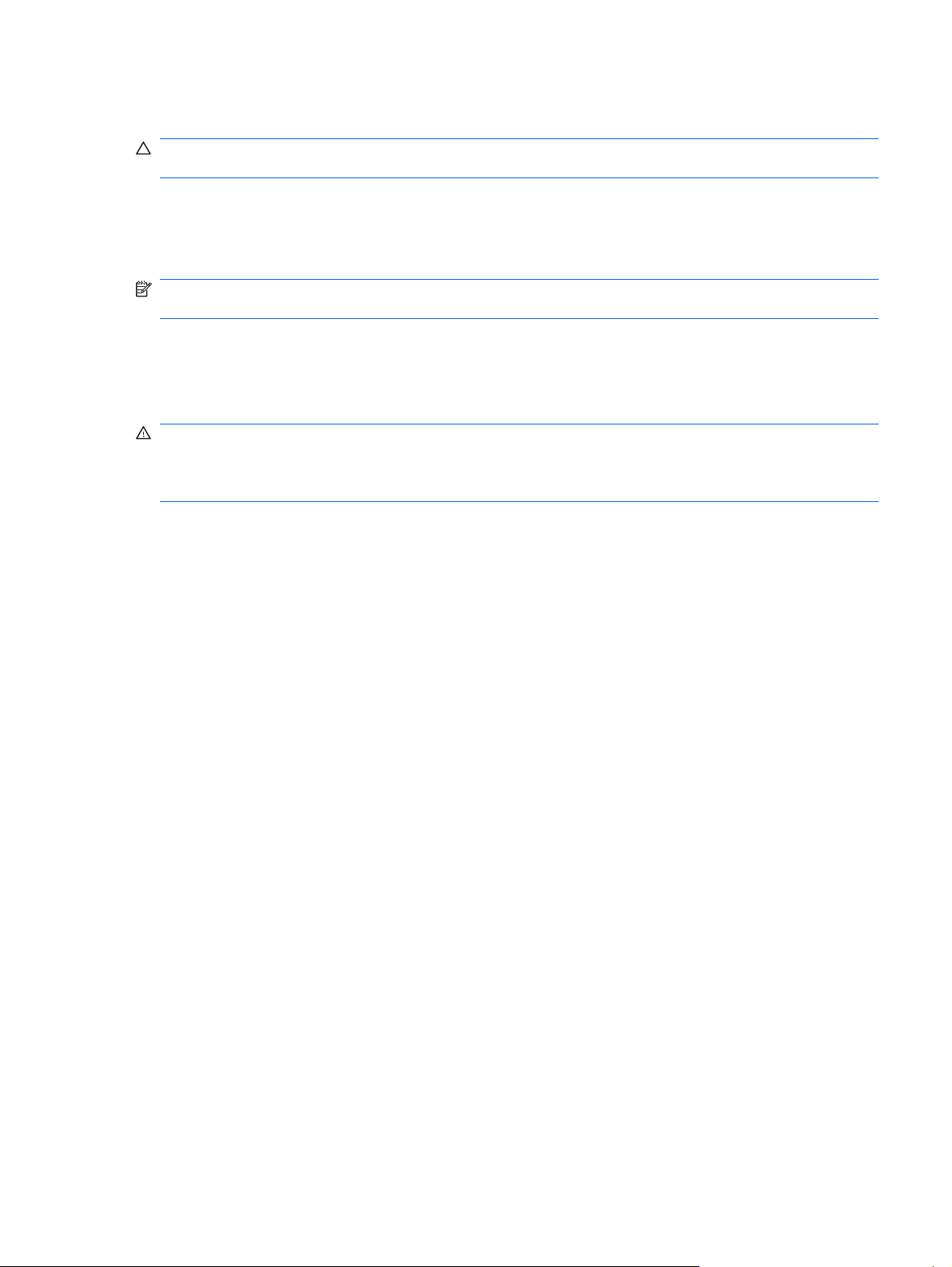
Stockage d'une batterie
ATTENTION : Pour éviter d'endommager une batterie, ne l'exposez pas à des températures élevées
pendant de longues périodes.
Si un ordinateur reste inutilisé et débranché de toute source d'alimentation externe pendant plus de
deux semaines, retirez la batterie et stockez-la séparément.
Pour prolonger la charge d'une batterie stockée, placez-la dans un endroit frais et sec.
REMARQUE : Une batterie stockée doit être contrôlée tous les 6 mois. Si la capacité de la batterie
est inférieure à 50 %, rechargez-la avant de la restocker.
Étalonnez les batteries stockées pendant un ou plusieurs mois avant de les utiliser.
Mise au rebut d'une batterie usagée
AVERTISSEMENT ! Pour réduire le risque d'incendie ou de brûlures, abstenez-vous de démonter,
d'écraser, de perforer, de jeter dans l'eau ou dans le feu une batterie ou encore de court-circuiter ses
connecteurs externes. N'exposez pas une batterie à des températures supérieures à 60 ˚C. Remplacez
la batterie uniquement par une batterie approuvée pour cet ordinateur.
Pour plus d'informations sur la mise au rebut de batteries, reportez-vous aux Informations sur les
réglementations, la sécurité et les conditions d'utilisation.
Stockage d'une batterie 21
Page 26
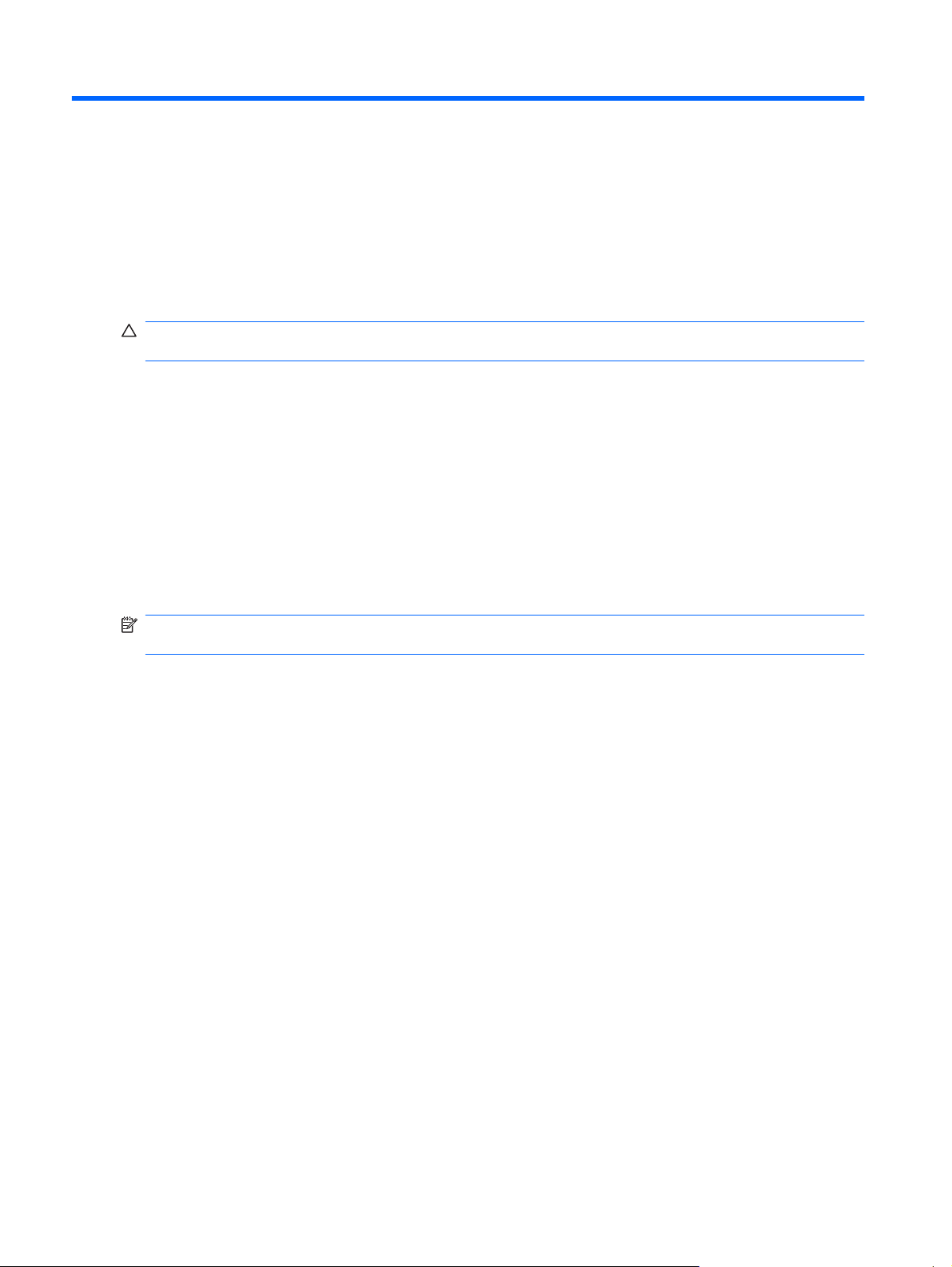
5 Arrêt de l'ordinateur
ATTENTION : Les informations non enregistrées seront perdues lors de la mise hors tension de
l'ordinateur.
La commande Arrêter ferme toutes les applications ouvertes, y compris le système d'exploitation, puis
éteint l'affichage et l'ordinateur.
Arrêtez l'ordinateur dans l'une des conditions suivantes :
Lorsque vous devez remplacer la batterie ou accéder à des composants internes de l'ordinateur
●
Lorsque vous connectez un périphérique externe qui ne se branche pas sur un port USB
●
Lorsque l'ordinateur reste inutilisé et débranché d'une alimentation externe pendant une période
●
prolongée
Pour arrêter l'ordinateur, effectuez les opérations suivantes :
REMARQUE : Si l'ordinateur est en mode veille ou veille prolongée, vous devez d'abord quitter ce
mode pour pouvoir arrêter l'ordinateur.
1. Enregistrez votre travail et fermez toutes les applications.
2. Cliquez sur Démarrer, puis cliquez sur la flèche en regard du bouton Verrouiller.
3. Cliquez sur Arrêter.
Si l'ordinateur ne répond plus et que vous ne pouvez pas utiliser les procédures d'arrêt précédentes,
essayez les procédures d'arrêt d'urgence dans l'ordre suivant :
Appuyez sur l’interrupteur d’alimentation sans relâcher la pression pendant au moins 5 secondes.
●
Débranchez l'ordinateur de l'alimentation externe et retirez la batterie.
●
22 Chapitre 5 Arrêt de l'ordinateur
Page 27
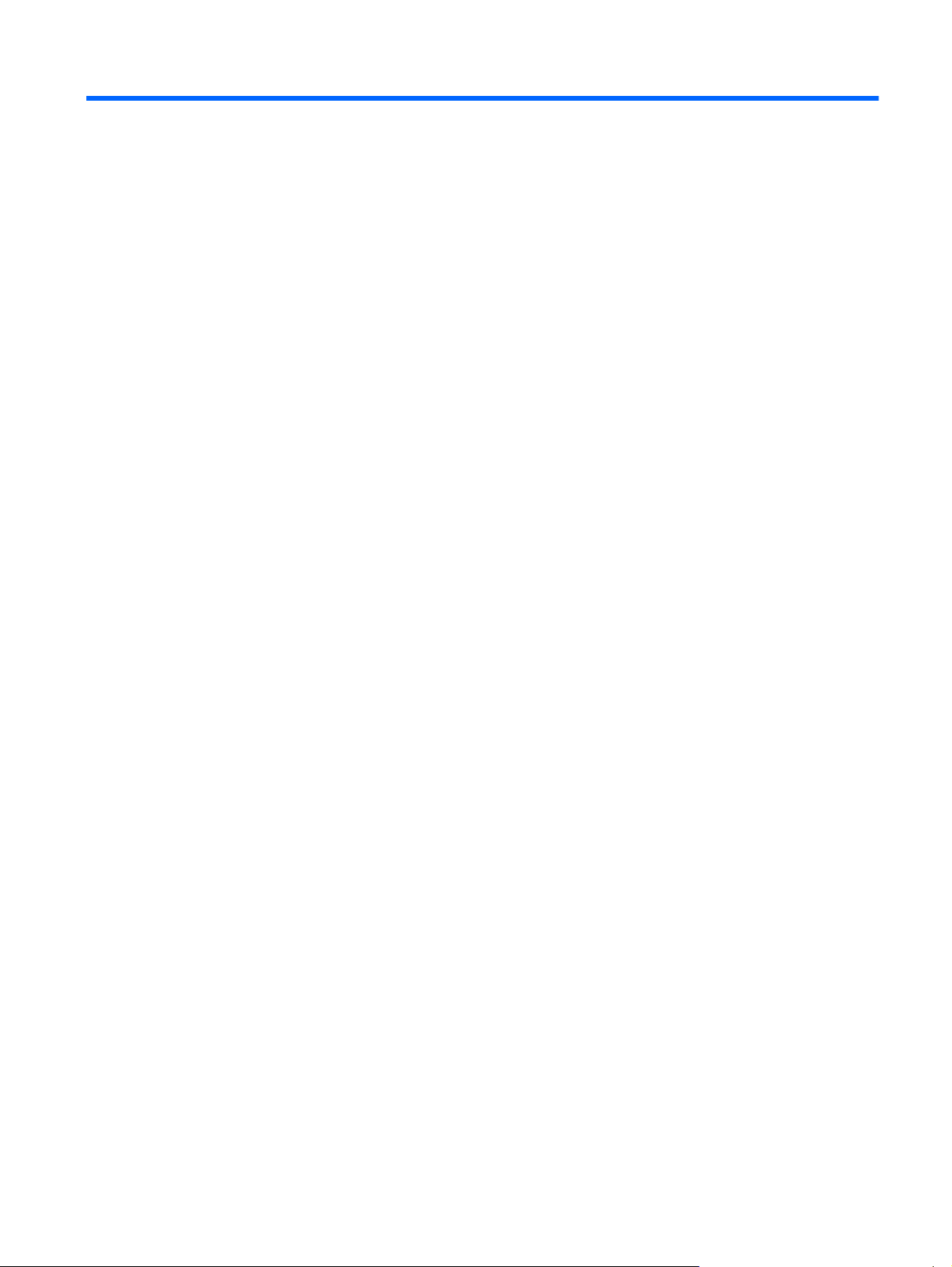
Index
A
absence de réponse du
système 22
adaptateur secteur
connexion 9
test 10
alimentation
connexion 9
économie 20
emplacement des commandes
et des voyants 1
alimentation, identification du
voyant 2
alimentation par batterie 11
arrêt 22
arrêt de l'ordinateur 22
B
batterie
charge 14, 17
économie d'énergie 20
étalonnage 17
insertion 13
mise au rebut 21
niveaux bas de batterie 15
recharge 19
retrait 13
stockage 21
C
charge de batteries 14, 17
charge de la batterie
économie 20
connexion, alimentation
externe 9
D
dégagement de la batterie,
loquet 13
déplacement avec l'ordinateur 21
E
énergie, économie 20
étalonnage d'une batterie 17
F
fn+f5, identification de la
touche 1
I
identification de l'interrupteur
d'écran 2
interrupteur d'alimentation 2
interrupteur d'alimentation,
identification 2
L
loquet de dégagement de la
batterie 13
N
niveau bas de batterie 15
niveau critique de batterie 15
S
stockage d'une batterie 21
support d'unité 3
support inscriptible 3
support lisible 3
système d'exploitation 22
T
température 21
température de batterie 21
test d'un adaptateur secteur 10
V
veille
activation 3
sortie 3
veille prolongée
activation 4
activation suite à un niveau
critique de batterie 15
sortie 4
voyant de batterie 14, 15
voyant de la batterie 1
voyants
alimentation 2
batterie 1
Index 23
Page 28

Page 29
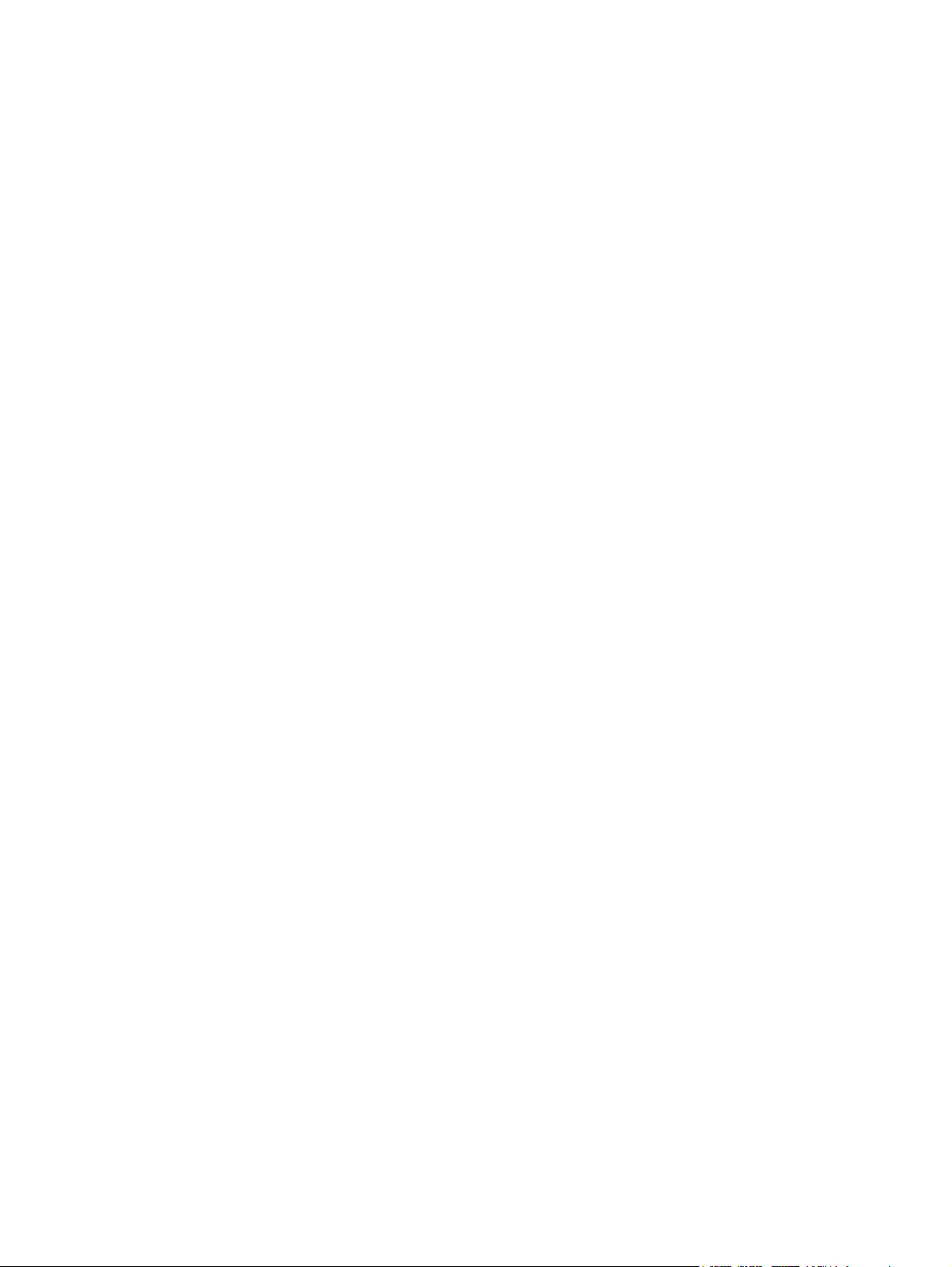
Multimédia
Manuel de l'utilisateur
Page 30
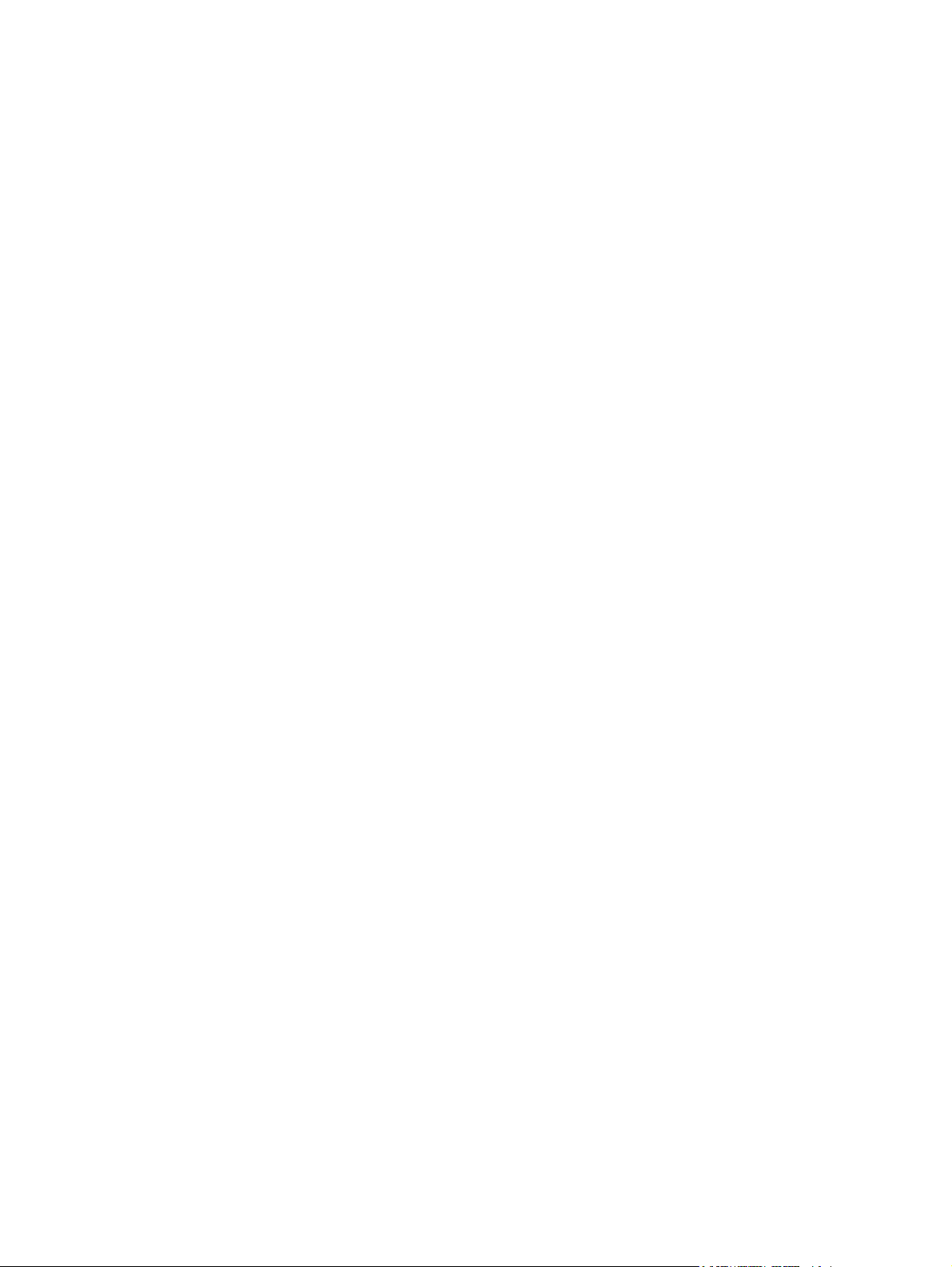
© Copyright 2008 Hewlett-Packard
Development Company, L.P.
Windows est une marque déposée de
Microsoft Corporation aux États-Unis.
Les informations contenues dans ce
document peuvent être modifiées sans
préavis. Les garanties relatives aux produits
et aux services HP sont décrites dans les
déclarations de garantie limitée expresse qui
les accompagnent. Aucun élément du
présent document ne peut être interprété
comme constituant une garantie
supplémentaire. HP ne saurait être tenu pour
responsable des erreurs ou omissions de
nature technique ou rédactionnelle qui
pourraient subsister dans le présent
document.
Première édition : Août 2008
Référence du document : 488358-051
Notice produit
Ce manuel de l'utilisateur décrit des
fonctions communes à la plupart des
modèles. Certaines fonctions peuvent ne
pas être disponibles sur votre ordinateur.
Page 31
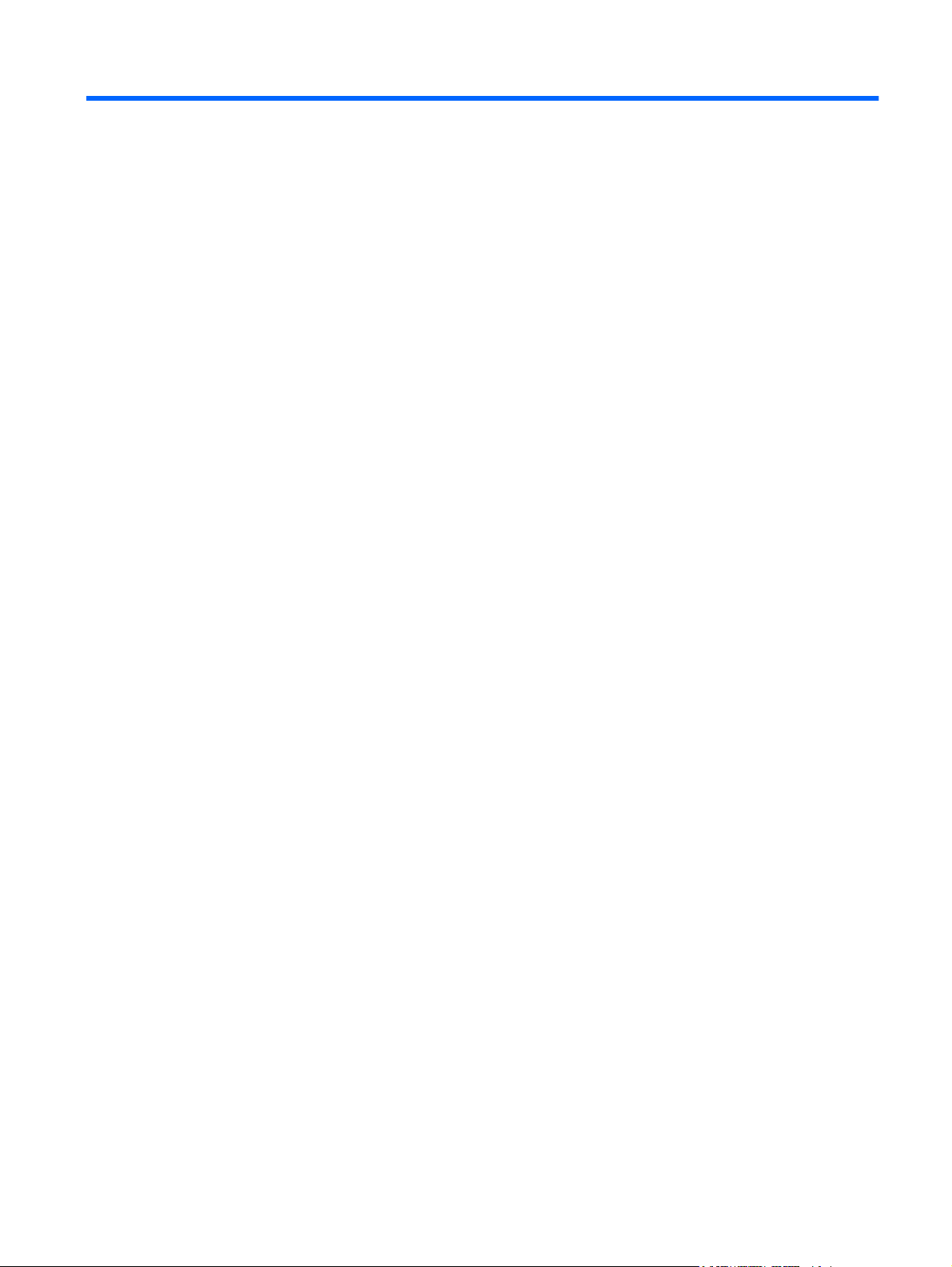
Sommaire
1 Utilisation de matériel multimédia
Utilisation des fonctions audio .............................................................................................................. 1
Utilisation de la prise d'entrée audio (microphone) .............................................................. 3
Utilisation de la prise de sortie audio (casque) .................................................................... 3
Réglage du volume .............................................................................................................. 4
Utilisation des fonctions vidéo .............................................................................................................. 6
Utilisation du port de moniteur externe ................................................................................ 6
Utilisation d'une unité optique .............................................................................................................. 7
Identification de l'unité optique installée .............................................................................. 7
Insertion d'un disque optique (CD ou DVD) ......................................................................... 7
Retrait d'un disque optique (CD ou DVD) ............................................................................ 8
Si le chargeur de disques s'ouvre ....................................................................... 8
Si le chargeur de disques ne s'ouvre pas ........................................................... 8
2 Utilisation des logiciels multimédia
Ouverture des logiciels multimédia préinstallés ................................................................................. 11
Installation de logiciels multimédia à partir d'un disque ..................................................................... 11
Utilisation des logiciels multimédia ..................................................................................................... 11
Prévention contre les perturbations de lecture ................................................................................... 12
Modification des paramètres de zone DVD ........................................................................................ 13
Avertissement concernant les droits d'auteur .................................................................................... 13
Index ................................................................................................................................................................... 14
iii
Page 32

iv
Page 33

1 Utilisation de matériel multimédia
Utilisation des fonctions audio
Le tableau et la figure ci-après décrivent les fonctions audio de l'ordinateur.
REMARQUE : Votre ordinateur peut être légèrement différent du modèle représenté dans cette
section.
Composant Description
(1) Touche d'activation Muet (f9) Coupe ou restaure le son de l'ordinateur lorsqu'elle est associée à
la touche fn.
(2) Touche d'activation de réduction du volume
(f11)
(3) Touche d'activation d'augmentation du volume
(f12)
(4) Haut-parleur Émet le son.
Réduit le son de l'ordinateur lorsqu'elle est associée à la touche
fn.
Augmente le son de l'ordinateur lorsqu'elle est associée à la touche
fn.
Utilisation des fonctions audio 1
Page 34

Composant Description
(5) Prise de sortie audio (casque) Permet de connecter des haut-parleurs stéréo alimentés, un
casque, des écouteurs ou un dispositif audio de télévision en
option.
(6) Prise d'entrée audio (microphone) Permet de connecter un microphone avec casque, un microphone
stéréo ou un microphone mono en option.
(7) Touche fn Contrôle le volume lorsqu'elle est associée à la touche f9, f11 ou
f12.
2 Chapitre 1 Utilisation de matériel multimédia
Page 35
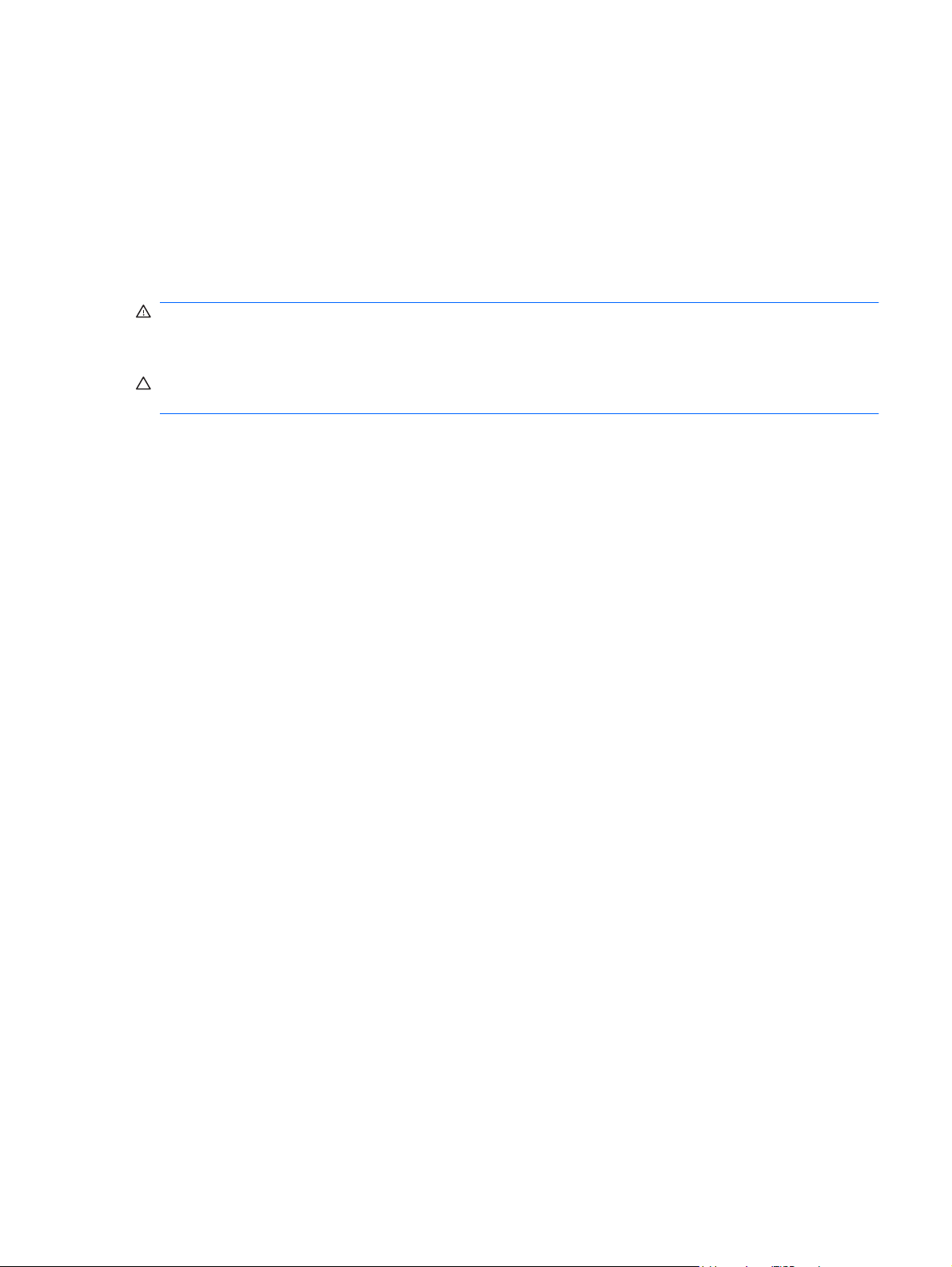
Utilisation de la prise d'entrée audio (microphone)
L'ordinateur est équipé d'une prise de microphone stéréo (canal double) qui prend en charge un module
stéréo et un microphone monophonique en option. L'utilisation d'un logiciel d'enregistrement sonore
avec des microphones externes permet d'effectuer des enregistrements (deux voies).
Lorsque vous connectez un microphone à la prise, utilisez un microphone doté d'une fiche de
3,5 mm.
Utilisation de la prise de sortie audio (casque)
AVERTISSEMENT ! Pour éviter tout risque de blessure corporelle, réglez le volume avant de mettre
un casque ou des écouteurs. Pour plus d'informations sur la sécurité, reportez-vous aux Informations
sur les réglementations, la sécurité et les conditions d'utilisation.
ATTENTION : Pour éviter d'endommager un périphérique externe, ne branchez pas un connecteur
de canal audio mono sur la prise casque.
Outre un casque, cette prise permet de connecter la sortie audio d'un dispositif audio, par exemple des
haut-parleurs avec alimentation ou une chaîne stéréo.
Lorsque vous connectez un périphérique à la prise casque, utilisez uniquement une fiche stéréo de
3,5 mm.
Le branchement d'un périphérique sur la prise du casque entraíne la désactivation du haut-parleur.
Utilisation des fonctions audio 3
Page 36

Réglage du volume
Vous pouvez régler le volume à l'aide de l'une des commandes suivantes :
Touche d'activation du volume sonore de l'ordinateur : Association de la touche fn (1) et de l'une
●
des touches de fonction f9 (2), f11 (3) ou f12 (4) :
Pour couper ou rétablir le volume, appuyez sur fn+f9.
◦
Pour réduire le volume, appuyez sur fn+f11.
◦
Pour augmenter le volume, appuyez sur fn+f12.
◦
Contrôle du volume Windows® :
●
a. Cliquez sur l'icône Volume dans la zone de notification à l'extrémité droite de la barre des
tâches.
b. Réglez le volume en déplaçant le curseur vers le haut ou vers le bas. Cliquez sur l'icône
Muet pour couper le son.
- ou -
a. Cliquez avec le bouton droit sur l'icône Volume dans la zone de notification, puis cliquez sur
Ouvrir le contrôle du volume.
b. Dans la colonne Haut—parleurs, vous pouvez augmenter ou diminuer le volume en déplaçant
le curseur de volume vers le haut ou vers le bas. Vous pouvez également couper le son en
cliquant sur l'icône Muet.
Si l'icône Volume ne s'affiche pas dans la zone de notification, effectuez les opérations ci-dessous
pour l'ajouter :
a. Cliquez avec le bouton droit sur la zone de notification, puis sélectionnez Propriétés.
b. Cliquez sur l'onglet Zone de notification.
c. Sous les icônes Système, cochez la case Volume.
d. Cliquez sur OK.
Contrôle du volume de programme :
●
4 Chapitre 1 Utilisation de matériel multimédia
Page 37

Le volume peut également être réglé à partir de certains programmes.
Utilisation des fonctions audio 5
Page 38

Utilisation des fonctions vidéo
Utilisation du port de moniteur externe
Le port de moniteur externe permet de connecter un périphérique d'affichage externe, tel qu'un moniteur
ou un projecteur externe, à l'ordinateur.
Pour connecter un périphérique d'affichage, branchez son câble sur le port de moniteur externe.
▲
REMARQUE : Si un périphérique d'affichage externe correctement connecté n'affiche aucune image,
appuyez sur fn+f4 afin d'y transférer l'image. Si vous appuyez plusieurs fois sur fn+f4, l'image d'écran
bascule entre l'affichage de l'ordinateur et le périphérique.
6 Chapitre 1 Utilisation de matériel multimédia
Page 39

Utilisation d'une unité optique
En fonction du type d'unité et des logiciels installés sur votre ordinateur, l'unité optique lit, copie et crée
des CD ou des DVD.
Identification de l'unité optique installée
Sélectionnez Démarrer > Ordinateur.
▲
Insertion d'un disque optique (CD ou DVD)
1. Mettez l'ordinateur sous tension.
2. Pour ouvrir le chargeur de disques, appuyez sur le bouton de dégagement (1) situé sur le cache
de l'unité.
3. Tirez le chargeur (2).
4. Prenez le disque par les bords afin d'éviter de toucher les surfaces planes, puis positionnez le
disque sur l'axe de rotation, l'étiquette orientée vers le haut.
REMARQUE : Si le chargeur n'est pas totalement accessible, inclinez délicatement le disque
pour le placer sur l'axe de rotation.
5. Poussez délicatement le disque (3) sur l'axe de rotation du chargeur jusqu'à ce qu'il se mette en
place.
6. Fermez le chargeur de disques.
REMARQUE : Une fois le disque inséré, une courte pause s'ensuit. Si vous n'avez pas sélectionné
de lecteur de support, une boîte de dialogue de lecture automatique s'affiche. Vous êtes invité à
sélectionner la méthode de lecture du contenu du support.
Utilisation d'une unité optique 7
Page 40

Retrait d'un disque optique (CD ou DVD)
Vous pouvez retirer un disque de deux façons, selon que le chargeur de disques s'ouvre normalement
ou non.
Si le chargeur de disques s'ouvre
1. Appuyez sur le bouton de dégagement (1) situé sur le cache de l'unité pour ouvrir le chargeur, puis
tirez délicatement celui-ci (2) jusqu'à ce qu'il s'arrête.
2. Retirez le disque (3) du chargeur en appuyant délicatement sur l'axe de rotation tout en extrayant
le disque par ses bords. Maintenez le disque par les bords en évitant de toucher les surfaces
planes.
REMARQUE : Si le chargeur n'est pas entièrement accessible, inclinez le disque délicatement
pendant son retrait.
3. Fermez le chargeur de disques et placez le disque dans un étui de protection.
Si le chargeur de disques ne s'ouvre pas
1. Introduisez l'extrémité d'un trombone (1) dans le trou d'éjection à l'avant de l'unité.
2. Appuyez délicatement sur le trombone jusqu'au dégagement du chargeur, puis tirez celui-ci (2)
jusqu'à ce qu'il s'arrête.
8 Chapitre 1 Utilisation de matériel multimédia
Page 41
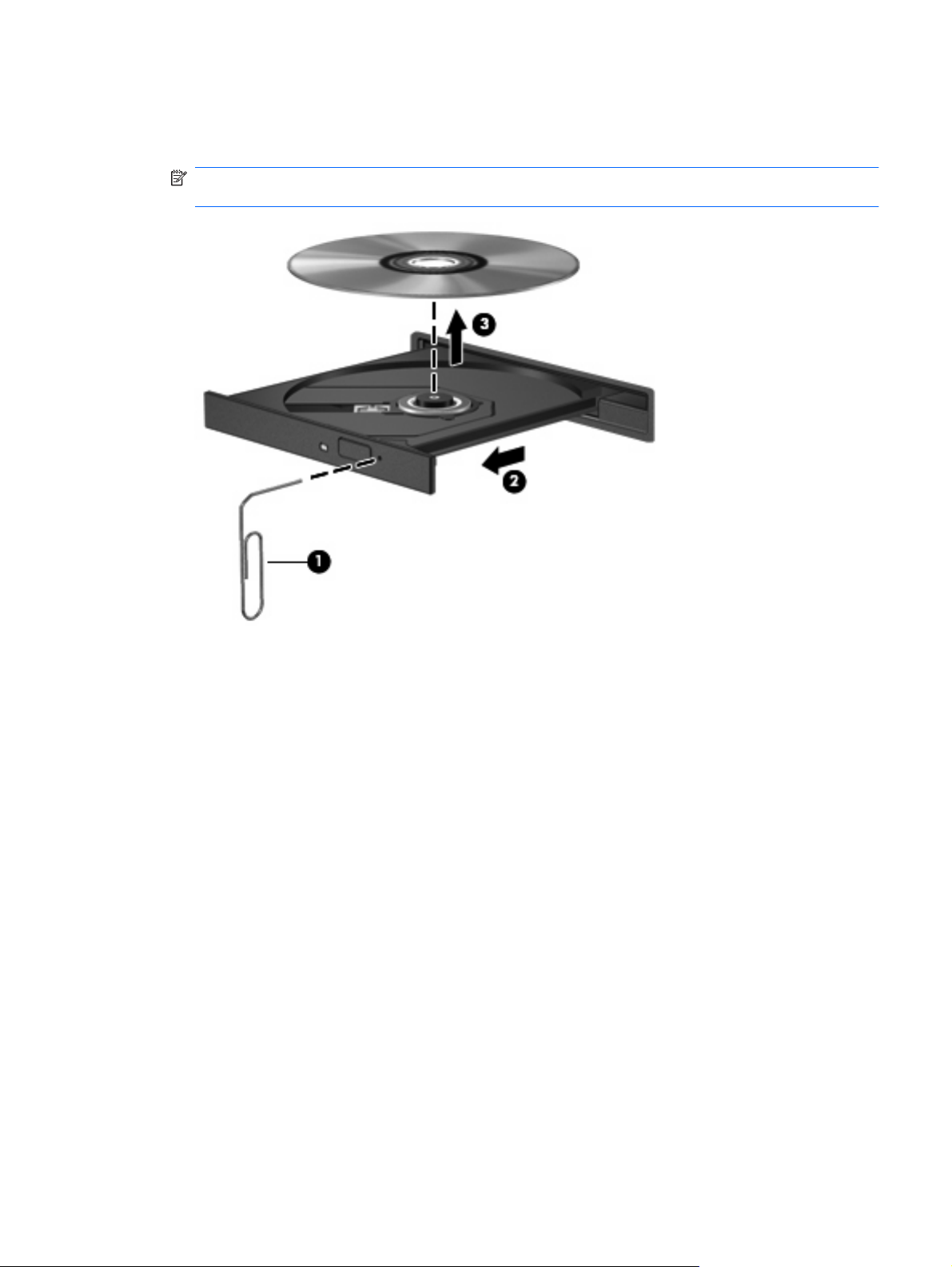
3. Retirez le disque (3) du chargeur en appuyant délicatement sur l'axe de rotation tout en extrayant
le disque par ses bords. Maintenez le disque par les bords en évitant de toucher les surfaces
planes.
REMARQUE : Si le chargeur n'est pas entièrement accessible, inclinez le disque délicatement
pendant son retrait.
4. Fermez le chargeur de disques et placez le disque dans un étui de protection.
Utilisation d'une unité optique 9
Page 42

2 Utilisation des logiciels multimédia
L'ordinateur comporte des logiciels multimédia préinstallés et préchargés. Certains modèles
d'ordinateur peuvent être livrés avec des logiciels multimédia supplémentaires sur un disque optique.
REMARQUE : Pour installer un logiciel préchargé à partir de votre disque dur, sélectionnez
Démarrer > Programmes > HP Software Setup, puis suivez les instructions à l'écran.
En fonction du matériel et des logiciels inclus avec l'ordinateur, les tâches multimédia suivantes peuvent
être prises en charge :
Lecture de supports numériques, y compris CD audio et vidéo, DVD audio et vidéo et radio Internet
●
Création ou copie de CD de données
●
Création, édition et gravure de CD audio
●
Création, édition et gravure d'une vidéo ou d'un film sur un DVD ou un CD vidéo
●
ATTENTION : Afin d'éviter toute perte d'informations ou tout risque de détérioration du disque,
respectez les précautions suivantes :
Avant de graver un disque, branchez l'ordinateur sur une source d'alimentation externe stable. Ne
gravez pas de disque lorsque l'ordinateur fonctionne sur batterie.
Avant de graver un disque, fermez toutes les applications à l'exception du logiciel associé au disque.
Ne copiez pas directement à partir d'un disque source vers un disque de destination ou à partir d'une
unité réseau vers un disque de destination. Démarrez plutôt directement la copie à partir d'un disque
source ou d'une unité réseau vers le disque dur, puis effectuez une copie à partir du disque dur vers le
disque de destination.
N'utilisez pas le clavier de l'ordinateur et ne déplacez pas ce dernier pendant la gravure d'un disque.
Cette opération est sensible aux vibrations.
REMARQUE : Pour plus d'informations sur les logiciels livrés avec l'ordinateur, reportez-vous aux
instructions de leurs fournisseurs (CD, fichiers d'aide ou site Web).
10 Chapitre 2 Utilisation des logiciels multimédia
Page 43

Ouverture des logiciels multimédia préinstallés
1. Sélectionnez Démarrer > Tous les programmes.
2. Cliquez sur le programme à ouvrir.
Installation de logiciels multimédia à partir d'un disque
1. Insérez le disque dans l'unité optique.
2. Lorsque l'Assistant d'installation démarre, suivez les instructions à l'écran.
3. Redémarrez l'ordinateur si vous y êtes invité.
Utilisation des logiciels multimédia
1. Sélectionnez Démarrer > Tous les programmes, puis ouvrez le programme multimédia que vous
souhaitez utiliser. Par exemple, si vous souhaitez lire un CD audio à l'aide de Lecteur
Windows Media, cliquez sur Lecteur Windows Media.
REMARQUE : Certains programmes peuvent être situés dans des sous-dossiers.
2. Insérez le CD multimédia, tel qu'un CD audio, dans l'unité optique.
3. Suivez les instructions à l'écran.
- ou -
1. Insérez le CD multimédia, tel qu'un CD audio, dans l'unité optique.
Une boîte de dialogue de lecture automatique s'affiche.
2. Cliquez sur une tâche multimédia dans la liste des tâches.
Ouverture des logiciels multimédia préinstallés 11
Page 44

Prévention contre les perturbations de lecture
Pour réduire la possibilité d'une perturbation de lecture :
Enregistrez votre travail et fermez toutes les applications avant de lire un CD ou un DVD.
●
Ne connectez ou ne déconnectez aucun matériel durant la lecture d'un disque.
●
N'activez pas le mode veille ou veille prolongée durant la lecture d'un disque. Dans le cas contraire, un
message d'avertissement peut vous inviter à continuer. Si ce message s'affiche, cliquez sur Non. Une
fois que vous aurez cliqué sur Non, il est possible que l'ordinateur se comporte de l'une ou l'autre des
manières suivantes :
La lecture peut reprendre.
●
- ou -
Il est possible que la fenêtre de lecture de l'application multimédia se ferme. Pour reprendre la
●
lecture du CD ou du DVD, cliquez sur le bouton Lire de votre application multimédia pour
redémarrer le disque. Dans de rares cas, il se peut que vous deviez quitter l'application et la
relancer.
12 Chapitre 2 Utilisation des logiciels multimédia
Page 45

Modification des paramètres de zone DVD
La plupart des DVD qui contiennent des fichiers protégés par les lois sur les droits d'auteur intègrent
également des codes de zone. Ces codes sont destinés à protéger les droits d'auteur dans le monde
entier.
Vous ne pouvez lire un DVD contenant un code de zone que si ce dernier correspond au code de zone
de l'unité de DVD.
ATTENTION : Vous ne pouvez changer la zone de votre unité de DVD que 5 fois.
Au cinquième changement, la zone sélectionnée pour l'unité de DVD devient permanente.
Le nombre de changements restants s'affiche dans l'onglet Région du DVD.
Pour modifier les paramètres via le système d'exploitation, procédez comme suit :
1. Sélectionnez Démarrer > Ordinateur > Propriétés système.
2. Dans le volet gauche, cliquez sur Gestionnaire de périphériques.
REMARQUE : Windows inclut la fonction Contrôle du compte utilisateur, destinée à améliorer la
sécurité de votre ordinateur. Vous pouvez être invité à donner votre autorisation ou à fournir un
mot de passe pour des tâches telles que l'installation de logiciels, l'exécution d'utilitaires ou la
modification de paramètres Windows. Reportez-vous au Centre d'aide et de support pour plus
d'informations.
3. Cliquez sur le signe plus en regard de Lecteurs de DVD/CD-ROM.
4. Cliquez avec le bouton droit sur l'unité de DVD dont vous souhaitez modifier le paramètre de zone,
puis cliquez sur Propriétés.
5. Apportez les modifications souhaitées dans l'onglet Région du DVD.
6. Cliquez sur OK.
Avertissement concernant les droits d'auteur
Selon la législation en vigueur relative aux droits d'auteur, il est illégal d'effectuer des copies non
autorisées de données protégées par droits d'auteur, notamment des logiciels, des films, des émissions
et des enregistrements sonores. Cet ordinateur ne doit pas être utilisé à ces fins.
Modification des paramètres de zone DVD 13
Page 46

Index
B
bouton Muet 4
C
casques 2
CD
gravure 10
insertion 7
lecture 12
protection 10
retrait 8
codes de zone DVD 13
D
disque optique
gravure 10
insertion 7
retrait 8
droits d'auteur, avertissement 13
DVD
gravure 10
insertion 7
lecture 12
modification des paramètres de
zone 13
protection 10
retrait 8
DVD, paramètres de zone 13
E
écouteurs 2
entrée audio (microphone),
prise 2, 3
F
fonctions audio 1
H
haut-parleur 1
L
logiciels
multimédia 10
utilisation 11
M
magnétoscope 3
microphones pris en charge 3
moniteur, connexion 6
moniteur externe, port 6
Muet, bouton 4
multimédia, logiciels
description 10
utilisation 11
P
ports
moniteur externe 6
prises
entrée audio (microphone) 2,
3
sortie audio (casque) 2, 3
programmes
multimédia 10
utilisation 11
projecteur, connexion 6
protection de la lecture 12
S
sortie audio (casque), prise 2, 3
T
téléviseur 3
touche d'activation d'augmentation
du volume 1
touche d'activation de réduction du
volume 1
touche d'activation Muet 1
touches d'activation
augmentation du volume 1
réduction du volume 1
touches d'activation, muet 1
touches d'activation du volume 4
U
unité optique
lecture 12
protection 10
V
volume, bouton Muet 4
volume, réglage 4
14 Index
Page 47

